Przygotowanie do instalacji aplikacji Comarch WMS Zarządzanie – IIS
W celu instalacji aplikacji Comarch WMS Zarządzanie wymagane jest pobranie pakietu instalacyjnego z Indywidualnych Stron Partnerów lub z serwera FTP. Pakiet taki zawiera produkt Comarch ERP Auto Update, służący do pobrania i aktualizacji wersji.
Przygotowania Microsoft Internet Information Services (IIS)
Aby zainstalować i pracować z aplikacją Comarch WMS na serwerze terminali wymagane jest, aby uruchomiony był komponent Microsoft Internet Information Services (IIS).

 IIS w wersji 8
Uruchamiamy Menadżera Serwera (Server Manager), wskazujemy pozycję [Dashboard] i klikamy opcję dodania funkcji i opcji [Add roles and features].
IIS w wersji 8
Uruchamiamy Menadżera Serwera (Server Manager), wskazujemy pozycję [Dashboard] i klikamy opcję dodania funkcji i opcji [Add roles and features].
 W oknie wyboru typu instalacji zaznaczamy opcję konfiguracji serwera [Role-based or feature-based installation] i przechodzimy Dalej. W kolejnym oknie wybieramy serwer i klikamy Dalej. Następnie wskazujemy komponenty, które powinny zostać zainstalowane:
W oknie wyboru typu instalacji zaznaczamy opcję konfiguracji serwera [Role-based or feature-based installation] i przechodzimy Dalej. W kolejnym oknie wybieramy serwer i klikamy Dalej. Następnie wskazujemy komponenty, które powinny zostać zainstalowane:


Uwaga
W przypadku problemu z uruchomieniem aplikacji IIS należy sprawdzić, czy któraś z zainstalowanych aplikacji (np. Skype) nie wykorzystuje domyślnego dla protokołu HTTP portu „80”. Taka sytuacja uniemożliwi uruchomienie aplikacji.
- Funkcje tworzenia aplikacji - konieczne jest zaznaczenie opcji ASP.NET. Po jej wybraniu automatycznie zaznaczone zostaną opcje Rozszerzenia architektury.NET, Rozszerzenia ISAPI oraz Filtry ISAPI.
- Zabezpieczenia - W tej gałęzi konieczne jest zaznaczenie opcji: „Filtrowanie żądań” oraz „Uwierzytelnianie Windows”.



- Stan i diagnostyka - W gałęzi stan i diagnostyka można znaleźć narzędzia rejestrowania oraz śledzenia, które pozwolą zachować bezpieczeństwo internetowego serwera. „Monitor żądań” oraz funkcja „Śledzenie” także pomagają w weryfikacji poprawności działania aplikacji poprzez śledzenie żądań wysyłanych na serwer. W tym przypadku wybrano opcje: „Monitor żądań” oraz „Rejestrowanie HTTP”
- Funkcje wydajnościowe - zawiera Kompresje zawartości dynamicznej oraz statycznej. Użytkownik może wybrać dowolną funkcje kompresji.


- Narzędzia zarządzania siecią Web - W gałęzi tej zalecany jest wybór wszystkich czterech funkcji, czyli:
- Konsola zarządzania usługami IIS,
- Narzędzia i skrypty zarządzania usługami IIS,
- Usługa zarządzania usługami IIS,
- Zgodność z narzędziami zarządzania usługami IIS w wersji 6.
 IIS w wersji 8
Uruchamiamy Menadżera Serwera (Server Manager), wskazujemy pozycję [Dashboard] i klikamy opcję dodania funkcji i opcji [Add roles and features].
IIS w wersji 8
Uruchamiamy Menadżera Serwera (Server Manager), wskazujemy pozycję [Dashboard] i klikamy opcję dodania funkcji i opcji [Add roles and features].
 W oknie wyboru typu instalacji zaznaczamy opcję konfiguracji serwera [Role-based or feature-based installation] i przechodzimy Dalej. W kolejnym oknie wybieramy serwer i klikamy Dalej. Następnie wskazujemy komponenty, które powinny zostać zainstalowane:
W oknie wyboru typu instalacji zaznaczamy opcję konfiguracji serwera [Role-based or feature-based installation] i przechodzimy Dalej. W kolejnym oknie wybieramy serwer i klikamy Dalej. Następnie wskazujemy komponenty, które powinny zostać zainstalowane:
- Application Server ->.NET Framework 4.5
- Web Server (IIS) -> Web Server
- Web Server (IIS) -> Management Tools




Uwaga
W przypadku, gdy łączymy się do lokalnego komputera poprzez jego IP i w przeglądarce Internet Explorer włączony jest tryb bezpieczny, wymagane jest dodanie lokalnego IP w spisie witryn sieci lokalnej (Opcje internetowe -> Zabezpieczenia -> Lokalny Internet -> Witryny -> Zaawansowane).
Konfiguracja SSL na serwerze IIS
1. Instalacja certyfikatu SSL na wersji 7 IIS
Aby dodać certyfikat należy otworzyć menadżera IIS, następnie z menu Połączenia po lewej stronie wybrać nazwę serwera. W widoku funkcji, w sekcji IIS konieczne jest wybranie funkcji Certyfikaty serwera (kliknąć dwukrotnie). W menu Akcje po prawej stronie należy wybrać opcję importowania certyfikatu (plik pfx) lub ukończenia żądania certyfikatu (plik cer) w zależności od formatu posiadanego pliku.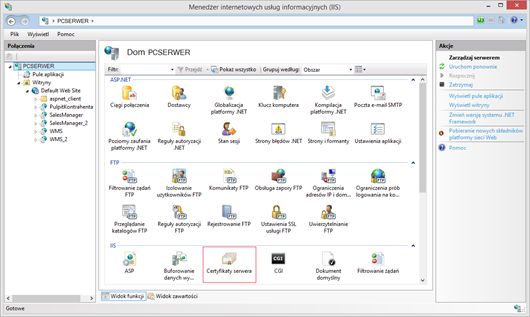 Po dodaniu certyfikatu z menu po lewej wybieramy Default Web Site, a następnie z menu Akcje po prawej Powiązania... Jeżeli na liście brakuje wpisu o typie https, należy go dodać, klikając na Dodaj… i wybrać typ https, adresy IP – wszystkie nieprzypisane, port 443. Z listy Certyfikat SSL wybrać dodany wcześniej certyfikat i zatwierdzić klikając OK.
Po dodaniu certyfikatu z menu po lewej wybieramy Default Web Site, a następnie z menu Akcje po prawej Powiązania... Jeżeli na liście brakuje wpisu o typie https, należy go dodać, klikając na Dodaj… i wybrać typ https, adresy IP – wszystkie nieprzypisane, port 443. Z listy Certyfikat SSL wybrać dodany wcześniej certyfikat i zatwierdzić klikając OK.
Uwaga
Należy upewnić się, że menadżer wyświetla Widok funkcji - po kliknięciu prawym przyciskiem na węzeł serwera w menu powinna pojawić się opcja: Przełącz do widoku zawartości.
2. Ustawienie wymagalności połączenia SSL
Aby serwer wymagał bezpiecznego połączenia dla aplikacji Comarch WMS należy rozwinąć Default Web Site z listy po lewej i wybrać stronę z aplikacją WMS. W widoku funkcji kliknąć dwukrotnie Ustawienia protokołu SSL w sekcji IIS i zaznaczyć Wymagaj protokołu SSL. Ustawienia kończymy klikając akcję Zastosuj po prawej stronie.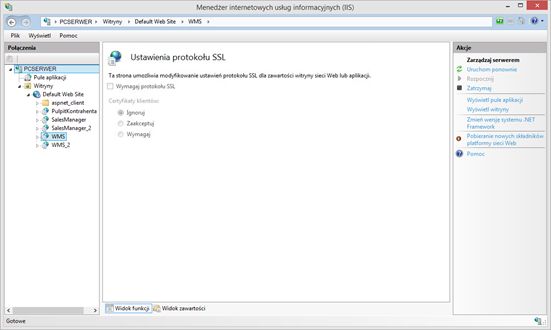
3. Włączenie automatycznego przekierowania z HTTP do HTTPS
Uwaga
Do ustawienia przekierowania do HTTPS niezbędne jest zaznaczenie: Wymagania protokołu SSL
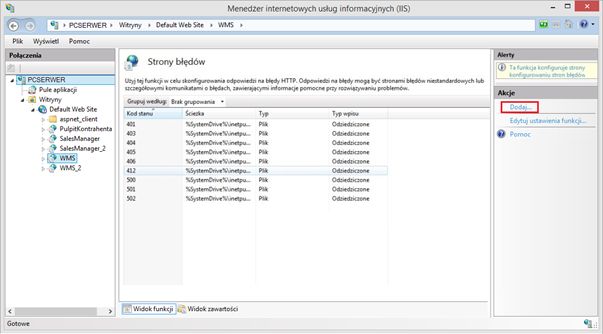 Aby przekierowanie działało dla przeglądarki uruchamianej lokalnie na serwerze, należy jeszcze, w widoku listy Stron błędów, kliknąć na Edytuj ustawienia funkcji… po prawej stronie i w oknie dialogowym wybrać przycisk radio Strony błędów niestandardowych.
Aby przekierowanie działało dla przeglądarki uruchamianej lokalnie na serwerze, należy jeszcze, w widoku listy Stron błędów, kliknąć na Edytuj ustawienia funkcji… po prawej stronie i w oknie dialogowym wybrać przycisk radio Strony błędów niestandardowych.Zwiększenie Timeout - limitu czasu przewidzianego na operację
W przypadku generowania bardzo dużej ilości położeń (przykładowo 50 tysięcy położeń) w aplikacji Comarch WMS Zarządzanie, niezbędne jest zwiększenie limitu czasu przewidzianego na tę operację (tzw. Timeout).
W przeciwnym wypadku przy próbie generowania tak dużej ilości położeń zostanie wywołany błąd HTTP 500. Definiowanie i generowanie struktury magazynu, gdzie może pojawić się Timeout opisane jest w artykule: Definiowanie struktury magazynu.
Aby zwiększyć limit czasu ponad 10 minut (domyślnie ustawiona wartość) wymagana jest ręczna konfiguracja środowiska. W tym celu należy zmodyfikować pliki machine.config, które znajdują się w katalogach:
C:\Windows\Microsoft.NET\Framework\v4.0.30319\Config
C:\Windows\Microsoft.NET\Framework64\v4.0.30319\Config
W pliku machine.config szukamy sekcji:
<configuration>
<configSections>
<sectionGroup name="system.transactions" ....
<section name="machineSettings"
i zmieniamy wartość parametru:
allowDefinition="MachineOnly" allowExeDefinition="MachineOnly"
na
allowDefinition="MachineToApplication" allowExeDefinition="MachineToApplication".
Następnie w katalogu z aplikacją Comarch WMS Zarządzanie, należy edytować plik web.config, a mianowicie szukamy </configuration> i przed tą linią wpisujemy:
<system.transactions>
<defaultSettings timeout="01:00:00" />
<machineSettings maxTimeout="1:00:00"/>
</system.transactions>
W powyższym przykładzie maksymalny Timeout został ustawiony na 1 godzinę. Następnie należy zrestartować usługę IIS.
Uwaga
Jeśli istnieje potrzeba zwiększenia timeout dla usługi synchronizacji (standardowo 10 minut), również należy dokonać powyższych zmian w pliku machine.config i dodatkowo, w pliku konfiguracyjnym usługi synchronizacji Synchronization.Service.exe.config dodać parametr <machineSettings maxTimeout/>, jednocześnie zmieniając wartość w <defaultSettings timeout/> tak jak poniżej:
<system.transactions>
<defaultSettings timeout="01:00:00" />
<machineSettings maxTimeout="01:00:00" />
</system.transactions>
Wymagania techniczne
1. Wymagania techniczne
1.1 Serwer terminali
Aplikacja Comarch WMS Magazynier działa na serwerze terminali. Użytkownicy mobilni łączą się do aplikacji Magazynier za pomocą klienta pulpitu zdalnego zainstalowanego na kolektorze. W związku z faktem, iż wszystkie operacje wykonywane są bezpośrednio na serwerze, niesie to za sobą konieczność posiadania efektywnej infrastruktury serwera terminali. Zasadniczo wymagania sprzętowe dla serwera terminali, związane z działaniem aplikacji Comarch WMS Magazynier, nie różnią się od zaleceń w przypadku korzystania z pracy terminalowej z systemem Comarch ERP Altum i zależą przede wszystkim od ilości uruchomionych jednocześnie sesji terminalowych oraz przepustowości karty sieciowej. W związku z tym, zalecamy skonfigurowanie infrastruktury zgodnie z wymaganiami zawartymi w dokumencie Comarch ERP Altum – Dokumentacja użytkownika systemu - Skalowalność sprzętowa dostępnym na Indywidualnych Stronach Klientów i Partnerów.1.2 Wymagania aplikacji
Uwaga
W celu zainstalowania aplikacji Comarch WMS Magazynier w wersji 2025.2.1 wymagana jest aplikacja Comarch ERP Auto Update w wersji co najmniej 2025.1.6133.1.
- Zapewnionego stałego dostępu do serwera MS SQL i bazy danych,
- Współpracy z systemem Comarch ERP Altum w wersji 2025.0 lub Comarch ERP Altum 2026.0 ,
- Wykupionego modułu Altum WMS Magazynier,
- Wymagany moduł dodatkowy Altum API biznesowe,
- Zainstalowanej aplikacji Comarch ERP Menadżer Kluczy w wersji 2025.0.2.0,
- Otwartego ruchu po porcie 5150 pomiędzy maszyną, na której zainstalowana jest aplikacja Comarch WMS Magazynier (wychodzący), a maszyną, na której znajduję się serwer SQL (przychodzący).
- Aplikacji Comarch WMS Zarządzanie (old version) w wersji pełnej (płatnej) lub wersji z uproszczonym interfejsem (bezpłatnej).
- Zapewnionego stałego dostępu do serwera MS SQL i bazy danych,
- Współpracy z systemem Comarch ERP Altum w wersji 2025.0 lub 2026.0 ,
- Zainstalowanego Comarch WMS Magazynier 2025.2.1,
- Wymagany moduł dodatkowy Altum API biznesowe,
- Microsoft .NET Framework 4.7.2,
- Microsoft ASP.NET MVC 4,
- Microsoft Internet Information Services (IIS) w 7.0 lub wyższej (wraz z komponentem Microsoft ASP.NET).
Uwaga
Jeżeli na stanowisku, na którym instalowana będzie aplikacja Comarch WMS Zarządzanie, jest zainstalowany program Microsoft Visual Studio 2010, należy koniecznie doinstalować do niego ServicePack 1.
Uwaga
W przypadku, gdy pojawi się poniższy komunikat przy próbie załadowania strony z aplikacją:
Nie można załadować pliku lub zestawu 'Microsoft.Web.Infrastructure, Version=1.0.0.0, Culture=neutral, PublicKeyToken=31bf3856ad364e35' lub jednej z jego zależności. Nie można odnaleźć określonego pliku.
Należy wówczas doinstalować ASP.NET MVC 4 for Visual Studio 2010 SP1 – w przypadku systemu Windows 8 domyślnie zainstalowany ASP.NET 4.5, musi być 4.0.
Uwaga
-Aplikacja Comarch WMS działa tylko z Comarch ERP Altum Centrala Serwer (Tylko dla ERP Altum).
-Minimalna wymagana wersja SQL Server 2016 z najnowszą dostępną wersją Service Pack
-Wymagane jest zainstalowanie komponentu SQL Full-Text Search na instalacji SQL.
1.3 Urządzenia przenośne
Aplikacja Comarch WMS Magazynier ma niewielkie wymaganie sprzętowe, jeśli chodzi o urządzenia mobilne (kolektory). Powinno być ono wyposażone w:- Wyświetlacz dotykowy o rozdzielczości 320x240 lub 640x480;
- Kartę sieciową działającą w standardzie TCP/IP (np. Ethernet lub WiFi) lub GSM (np. GPRS)
- Wbudowany czytnik kodów kreskowych obsługujący przynajmniej EAN 13 oraz EAN 128;
- Oprogramowanie na kolektorze umożliwiające prace z czytnikiem kodów kreskowych w trybie „emulacji klawiatury” (odczytywane kody kreskowe pojawiają się w polach tekstowych bez użycia specyficznych bibliotek urządzenia).
- Dodatkowo na kolektorze powinien być zainstalowany klient RDP obsługujący 16-bitową paletę barw (High Color). W przypadku urządzeń z systemem Windows Mobile, na których zainstalowany jest klient RDP obsługujący wyłącznie 256 kolorów (np. Terminal Services Client) zaleca się zainstalowanie aplikacji Remote Desktop Mobile . Można ją pobrać pod adresem: tutaj
Uwaga
Aplikacja Comarch WMS Magazynier była testowana z następującymi kolektorami (polecane urządzenia):
- Honeywell ScanPal EDA61K
- Honeywell ScanPal EDA51-1
- Honeywell ScanPal EDA50k
- Honeywell Dolphin 9950,
- Honeywell Dolphin 9900,
- Honeywell Dolphin 6500,
- Honeywell Dolphin 99GX,
- Motorola (Symbol) MC92NO
- Symbol mc9090
- Point Mobile PM260
- Point Mobile PM450
- Point Mobile PM451
- Point Mobile PM550
- ZEBRA TC200J
- Zebra TC26
- Zebra MC220J
- Zebra MC330K
- Zebra MC930B.
Instalacja AutoUpdate
W celu instalacji aplikacji Comarch WMS wymagane jest pobranie pakietu instalacyjnego w wybranym języku, który dostępny jest na Indywidualnych Stronach Partnerów (lub na serwerze FTP).
Pakiet taki zawiera:
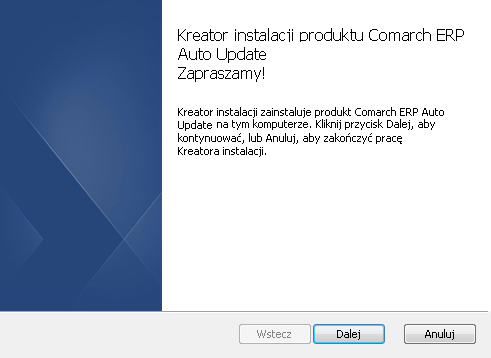 W drugim kroku użytkownik musi zaakceptować umowę licencyjną, aby przejść do następnego etapu instalacji.
W drugim kroku użytkownik musi zaakceptować umowę licencyjną, aby przejść do następnego etapu instalacji.
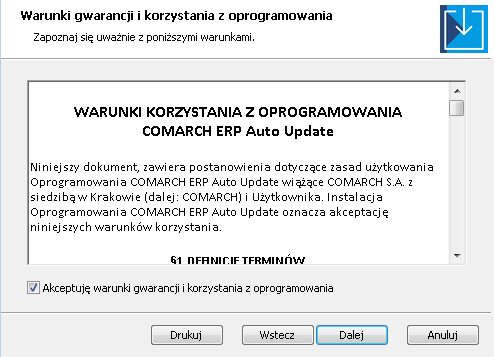 W trzecim kroku określamy, w jakim folderze zostanie zainstalowany program.
W trzecim kroku określamy, w jakim folderze zostanie zainstalowany program.
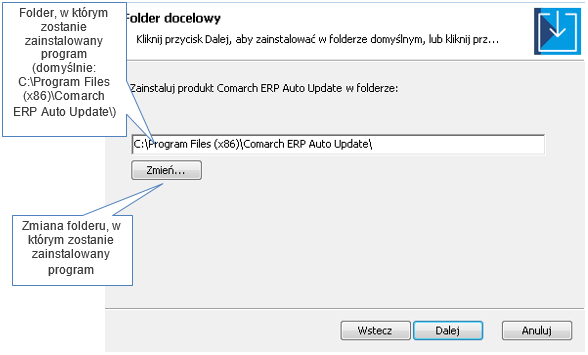 W kolejnym oknie naciskamy na przycisk [Zainstaluj], po czym rozpocznie się instalacja aplikacji.
W kolejnym oknie naciskamy na przycisk [Zainstaluj], po czym rozpocznie się instalacja aplikacji.
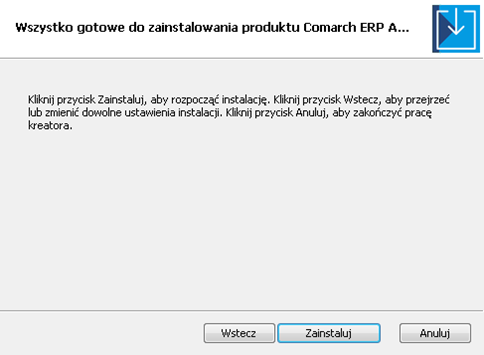 W ostatnim oknie zaznaczamy pole [Uruchom aplikację Auto Update] i klikamy [Zakończ].
W ostatnim oknie zaznaczamy pole [Uruchom aplikację Auto Update] i klikamy [Zakończ].
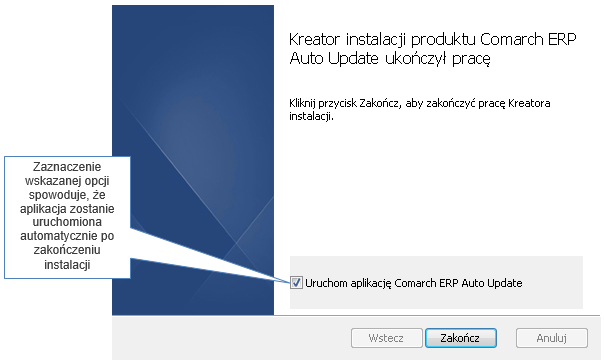 Prekonfiguracja Comarch ERP Auto Update
Po pierwszym uruchomieniu aplikacji Comarch ERP Auto Update pojawi się okno wyboru języka. Wskazujemy właściwy, zaznaczamy opcję [Zapamiętaj wybór] i klikamy [Wybierz].
Do wyboru są cztery języki:
Prekonfiguracja Comarch ERP Auto Update
Po pierwszym uruchomieniu aplikacji Comarch ERP Auto Update pojawi się okno wyboru języka. Wskazujemy właściwy, zaznaczamy opcję [Zapamiętaj wybór] i klikamy [Wybierz].
Do wyboru są cztery języki:
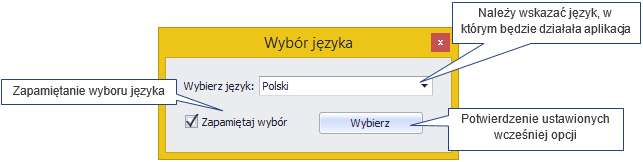 Po wybraniu języka pojawi się okno prekonfiguracji Auto Update. Wpisujemy w nim Id klienta (dostarczone przez dział Zamówień firmy Comarch). Użytkownik zostanie również poproszony o zdefiniowanie, dla jakiej aplikacji ma zostać skonfigurowane pierwsze uruchomienie aplikacji Auto Update. Po wybraniu odpowiedniej aplikacji klikamy [OK]. Zalecany jest wybór aplikacji Comarch WMS, dzięki czemu ten produkt i jego komponenty zostaną dodane do Auto Update. W przypadku pominięcia tego kroku, należy dodać ręcznie odpowiednie komponenty w konfiguracji Auto Update.
Po wybraniu języka pojawi się okno prekonfiguracji Auto Update. Wpisujemy w nim Id klienta (dostarczone przez dział Zamówień firmy Comarch). Użytkownik zostanie również poproszony o zdefiniowanie, dla jakiej aplikacji ma zostać skonfigurowane pierwsze uruchomienie aplikacji Auto Update. Po wybraniu odpowiedniej aplikacji klikamy [OK]. Zalecany jest wybór aplikacji Comarch WMS, dzięki czemu ten produkt i jego komponenty zostaną dodane do Auto Update. W przypadku pominięcia tego kroku, należy dodać ręcznie odpowiednie komponenty w konfiguracji Auto Update.
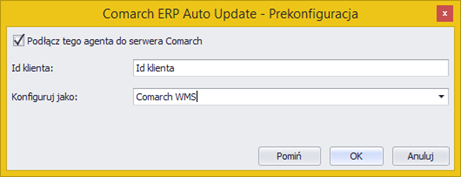 Jeżeli Id klienta zostanie poprawnie zweryfikowane, wówczas w oknie głównym Comarch ERP Auto Update, w lewym dolnym rogu pojawi się pomarańczowy trybik. W głównym oknie pojawi się również informacja na temat najnowszych, dostępnych wersji aplikacji: Comarch WMS (jeżeli wybrano tę aplikację w oknie prekonfiguracji) oraz Comarch ERP Menadżer Kluczy, która automatycznie jest dodawana do drzewa produktów przy pierwszym uruchomieniu Comarch ERP Auto Update. Pierwszą czynnością, jaką należy wykonać, jest kliknięcie opcji [Konfiguracja].
Jeżeli Id klienta zostanie poprawnie zweryfikowane, wówczas w oknie głównym Comarch ERP Auto Update, w lewym dolnym rogu pojawi się pomarańczowy trybik. W głównym oknie pojawi się również informacja na temat najnowszych, dostępnych wersji aplikacji: Comarch WMS (jeżeli wybrano tę aplikację w oknie prekonfiguracji) oraz Comarch ERP Menadżer Kluczy, która automatycznie jest dodawana do drzewa produktów przy pierwszym uruchomieniu Comarch ERP Auto Update. Pierwszą czynnością, jaką należy wykonać, jest kliknięcie opcji [Konfiguracja].
 Z poziomu Konfiguracji, przed pierwszą instalacją, można zmodyfikować ustawienia aplikacji Comarch ERP Auto Update (jeżeli nie istnieje uzasadniona potrzeba, zaleca się pozostawienie domyślnych wartości):
Z poziomu Konfiguracji, przed pierwszą instalacją, można zmodyfikować ustawienia aplikacji Comarch ERP Auto Update (jeżeli nie istnieje uzasadniona potrzeba, zaleca się pozostawienie domyślnych wartości):
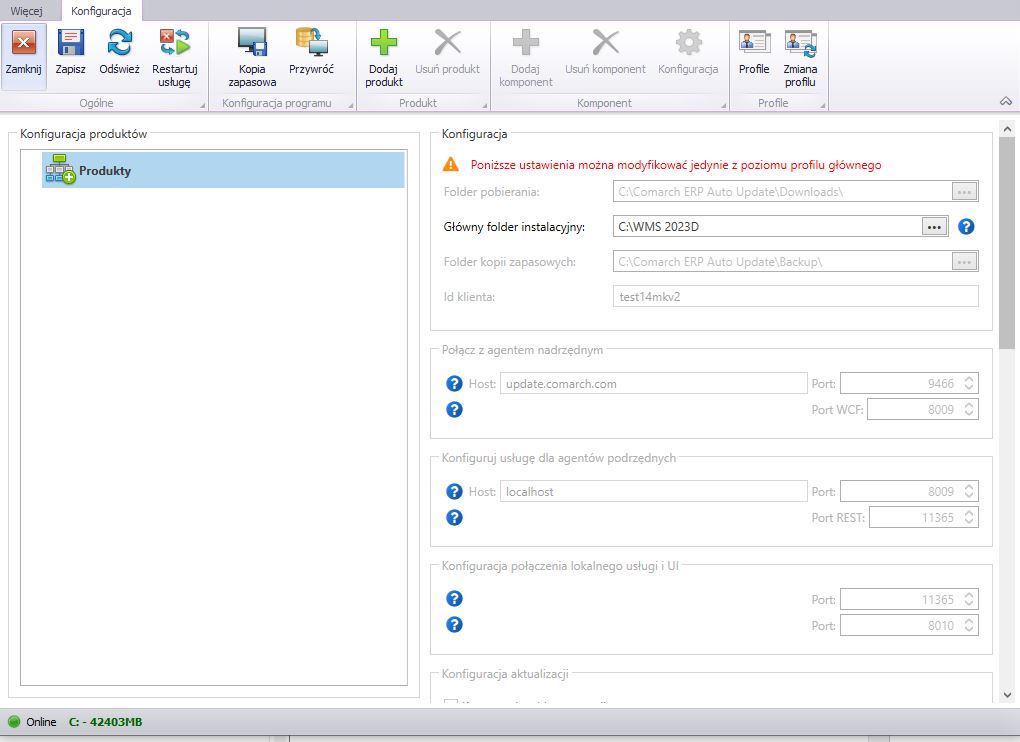 W Comarch ERP Auto Update została udostępniona funkcjonalność Profili, która umożliwia wygodniejsze zarządzanie aktualizacjami produktów. Obsługa profili pozwala na instalacje kilku wersji danej aplikacji w połączeniu z różnymi bazami danych, równolegle na jednej maszynie. Każdy profil posiada niezależną konfigurację, bazę plikową, niezależny katalog instalacyjny oraz pozwala na rejestrowanie odrębnych usług w ramach instalowanych komponentów.
Za pomocą Comarch ERP Auto Update użytkownik może przykładowo zainstalować na dwóch profilach różne lub te same wersje aplikacji na bazie produkcyjnej oraz na bazie testowej. Po instalacji, na jednej maszynie można korzystać z obu wersji aplikacji (usługi dla poszczególnych wersji będą działać na różnych portach).
W Comarch ERP Auto Update została udostępniona funkcjonalność Profili, która umożliwia wygodniejsze zarządzanie aktualizacjami produktów. Obsługa profili pozwala na instalacje kilku wersji danej aplikacji w połączeniu z różnymi bazami danych, równolegle na jednej maszynie. Każdy profil posiada niezależną konfigurację, bazę plikową, niezależny katalog instalacyjny oraz pozwala na rejestrowanie odrębnych usług w ramach instalowanych komponentów.
Za pomocą Comarch ERP Auto Update użytkownik może przykładowo zainstalować na dwóch profilach różne lub te same wersje aplikacji na bazie produkcyjnej oraz na bazie testowej. Po instalacji, na jednej maszynie można korzystać z obu wersji aplikacji (usługi dla poszczególnych wersji będą działać na różnych portach).
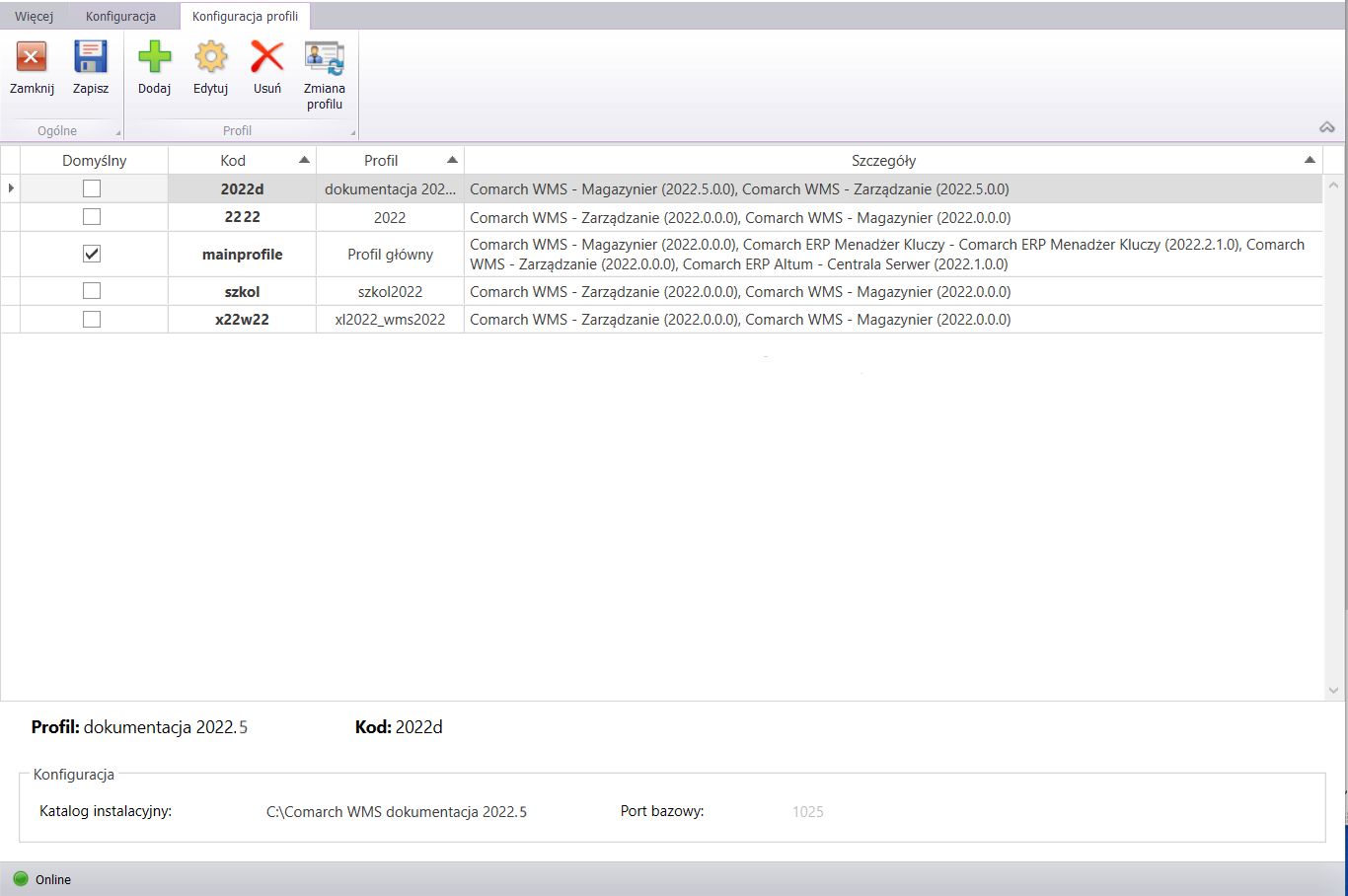 Domyślnie przy instalacji Comarch ERP Auto Update stworzony zostanie profil główny o nazwie mainprofile.
Dodawanie nowego profilu w Comarch ERP Auto Update
Aby wejść w menu Profili należy nacisnąć przycisk [Profile] znajdujący się na wstążce menu głównego aplikacja Comarch ERP Auto Update.
Domyślnie przy instalacji Comarch ERP Auto Update stworzony zostanie profil główny o nazwie mainprofile.
Dodawanie nowego profilu w Comarch ERP Auto Update
Aby wejść w menu Profili należy nacisnąć przycisk [Profile] znajdujący się na wstążce menu głównego aplikacja Comarch ERP Auto Update.
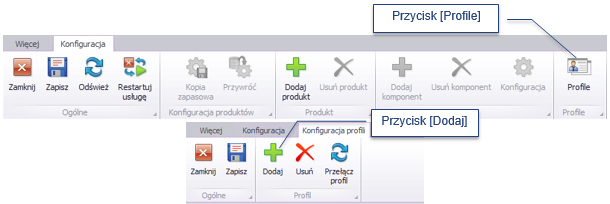 Następnie w oknie Nowy profil, które pojawi się należy uzupełnić wszystkie pola. Czerwony krzyżyk - ⊗ oznacza, że dane pole jest wymagane:
Następnie w oknie Nowy profil, które pojawi się należy uzupełnić wszystkie pola. Czerwony krzyżyk - ⊗ oznacza, że dane pole jest wymagane:
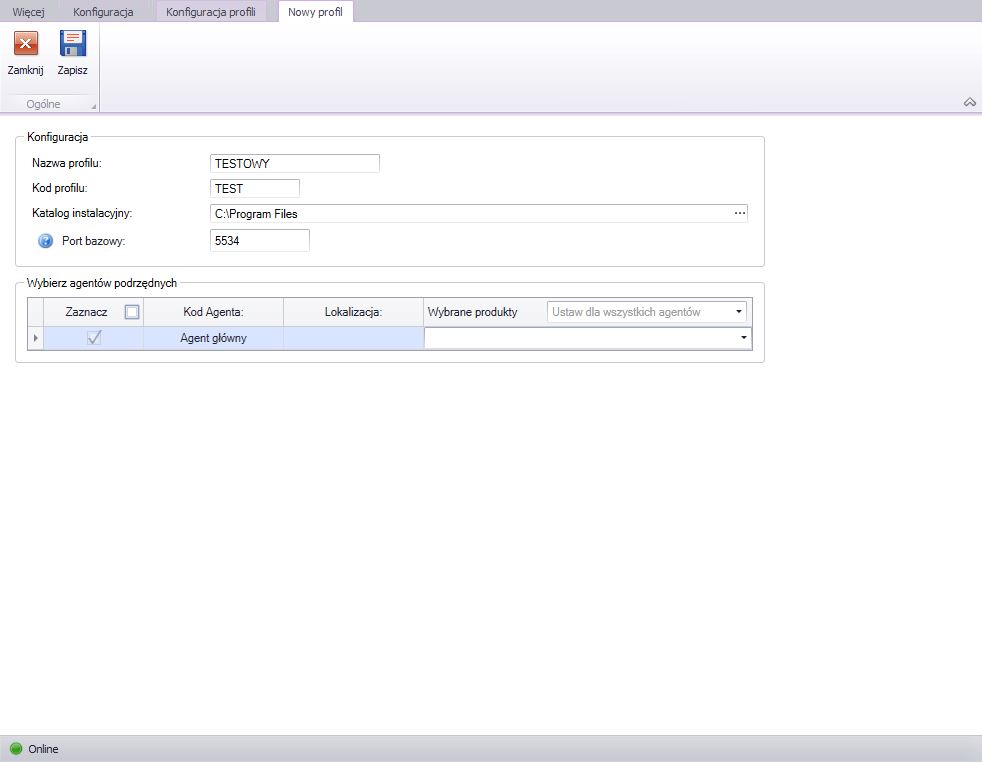 Konfiguracja:
Konfiguracja:
 Istnieje również możliwość przełączenia się z poziomu konfiguracji produktów, gdzie po wybraniu przycisku [Zmiana profilu] pojawi się okno wyboru:
Istnieje również możliwość przełączenia się z poziomu konfiguracji produktów, gdzie po wybraniu przycisku [Zmiana profilu] pojawi się okno wyboru:
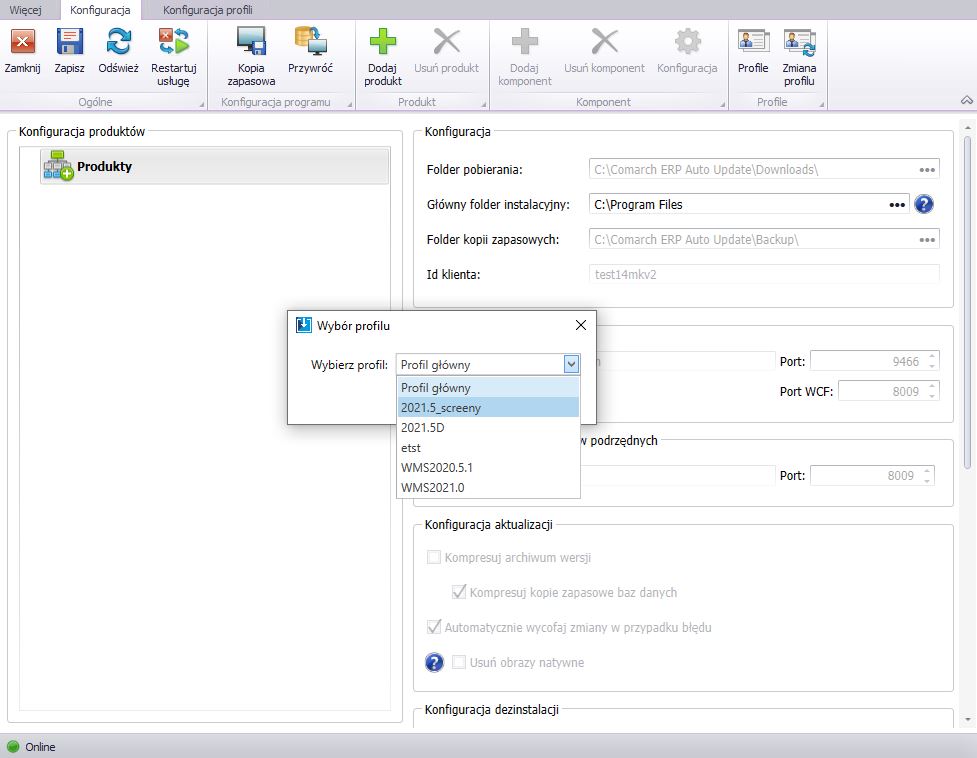 Po dokonaniu wyboru w Comarch ERP Auto Update nastąpi przełączenie na wskazany profil, gdzie w ramach konfiguracji nowego profilu Auto Update użytkownik będzie miał możliwość skonfigurowania i zainstalowania na innych bazach tej samej lub innej wersji aplikacji Comarch WMS (np. w wersji 2023.0).
Po dokonaniu wyboru w Comarch ERP Auto Update nastąpi przełączenie na wskazany profil, gdzie w ramach konfiguracji nowego profilu Auto Update użytkownik będzie miał możliwość skonfigurowania i zainstalowania na innych bazach tej samej lub innej wersji aplikacji Comarch WMS (np. w wersji 2023.0).
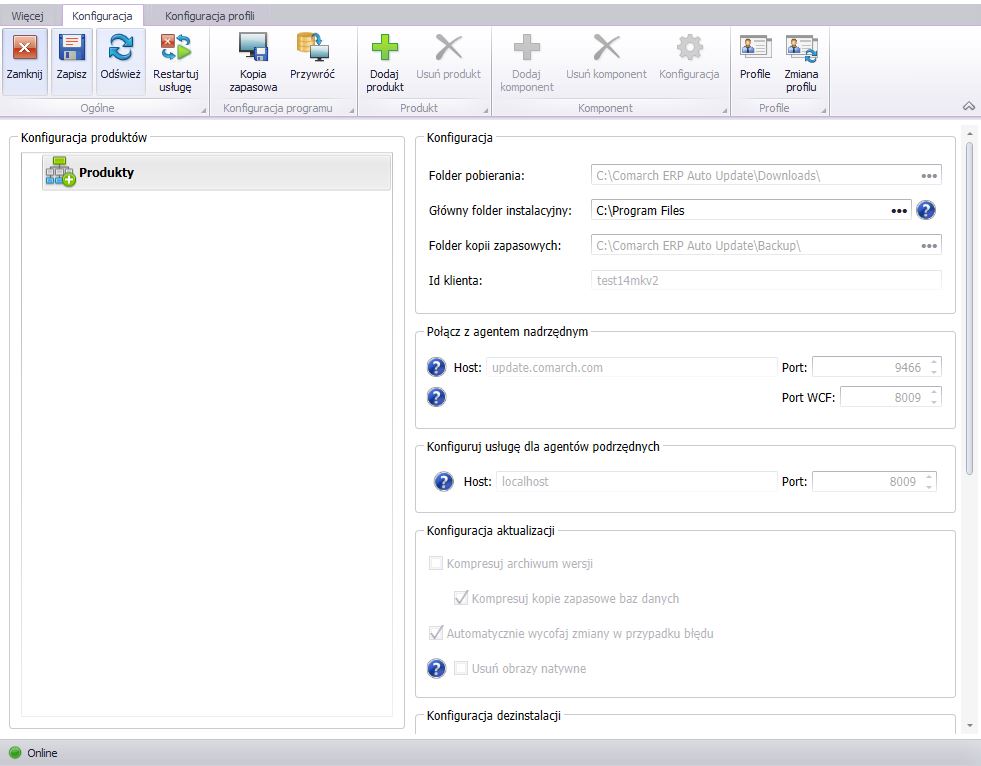 Usługi oraz pule aplikacji utworzone na profilach dodatkowych
Jeśli w Comarch Auto Update, na profilach dodatkowych będzie instalowana aplikacja tworząca:
Usługi oraz pule aplikacji utworzone na profilach dodatkowych
Jeśli w Comarch Auto Update, na profilach dodatkowych będzie instalowana aplikacja tworząca:
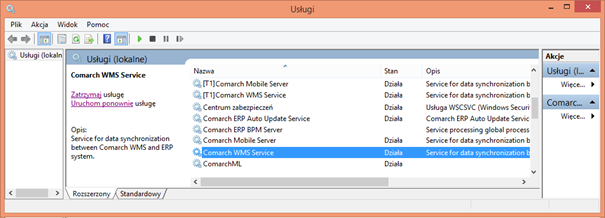
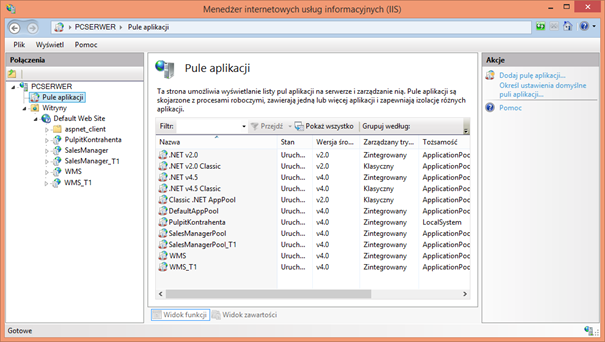
- Aplikację Comarch ERP Auto Update, która instalowana jest na serwerze i umożliwia pobranie oraz instalację wersji Comarch WMS Magazynier
- Comarch ERP Auto Update,
- Comarch ERP Menadżer Kluczy,
- Comarch ERP Altum 2025.0 lub Comarch ERP Altum 2026.0
Uwaga
W celu zainstalowania aplikacji Comarch WMS Magazynier w wersji 2025.2.1. wymagana jest aplikacja Comarch ERP Auto Update w wersji co najmniej 2025.1.6133.1.
UpdateAgent_Setup_X_Y.exe (gdzie X to numer aktualnej wersji instalatora, a Y to wersja językowa instalatora).
Pojawi się okno powitalne Instalatora, w którym klikamy przycisk [Dalej].
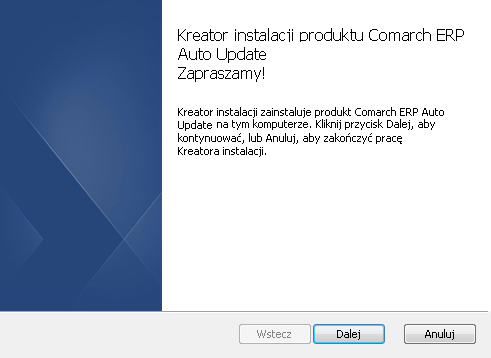 W drugim kroku użytkownik musi zaakceptować umowę licencyjną, aby przejść do następnego etapu instalacji.
W drugim kroku użytkownik musi zaakceptować umowę licencyjną, aby przejść do następnego etapu instalacji.
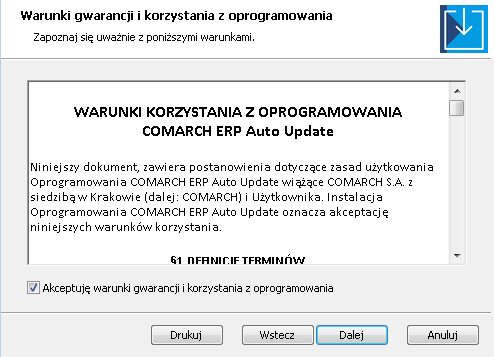 W trzecim kroku określamy, w jakim folderze zostanie zainstalowany program.
W trzecim kroku określamy, w jakim folderze zostanie zainstalowany program.
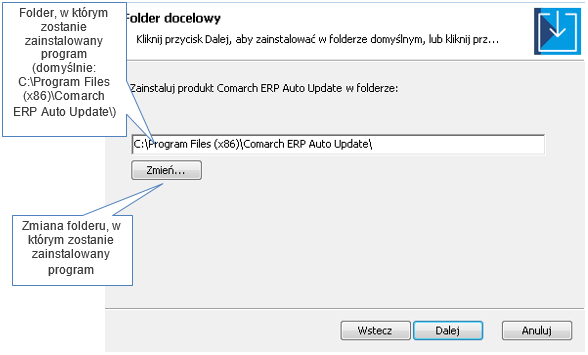 W kolejnym oknie naciskamy na przycisk [Zainstaluj], po czym rozpocznie się instalacja aplikacji.
W kolejnym oknie naciskamy na przycisk [Zainstaluj], po czym rozpocznie się instalacja aplikacji.
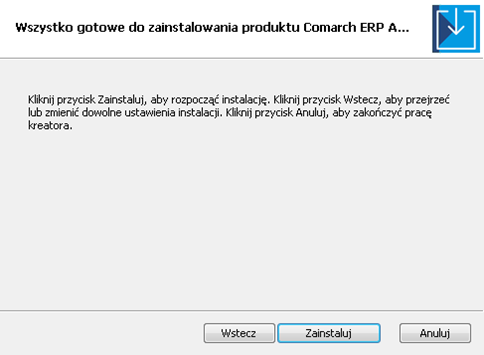 W ostatnim oknie zaznaczamy pole [Uruchom aplikację Auto Update] i klikamy [Zakończ].
W ostatnim oknie zaznaczamy pole [Uruchom aplikację Auto Update] i klikamy [Zakończ].
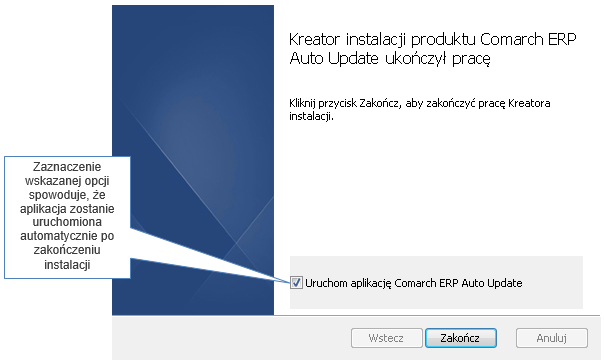 Prekonfiguracja Comarch ERP Auto Update
Po pierwszym uruchomieniu aplikacji Comarch ERP Auto Update pojawi się okno wyboru języka. Wskazujemy właściwy, zaznaczamy opcję [Zapamiętaj wybór] i klikamy [Wybierz].
Do wyboru są cztery języki:
Prekonfiguracja Comarch ERP Auto Update
Po pierwszym uruchomieniu aplikacji Comarch ERP Auto Update pojawi się okno wyboru języka. Wskazujemy właściwy, zaznaczamy opcję [Zapamiętaj wybór] i klikamy [Wybierz].
Do wyboru są cztery języki:
- Polski
- Angielski
- Niemiecki
- Francuski
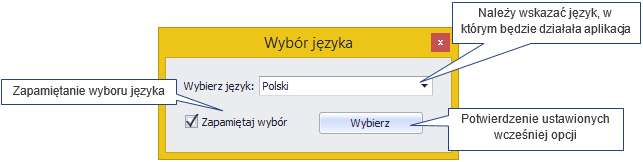 Po wybraniu języka pojawi się okno prekonfiguracji Auto Update. Wpisujemy w nim Id klienta (dostarczone przez dział Zamówień firmy Comarch). Użytkownik zostanie również poproszony o zdefiniowanie, dla jakiej aplikacji ma zostać skonfigurowane pierwsze uruchomienie aplikacji Auto Update. Po wybraniu odpowiedniej aplikacji klikamy [OK]. Zalecany jest wybór aplikacji Comarch WMS, dzięki czemu ten produkt i jego komponenty zostaną dodane do Auto Update. W przypadku pominięcia tego kroku, należy dodać ręcznie odpowiednie komponenty w konfiguracji Auto Update.
Po wybraniu języka pojawi się okno prekonfiguracji Auto Update. Wpisujemy w nim Id klienta (dostarczone przez dział Zamówień firmy Comarch). Użytkownik zostanie również poproszony o zdefiniowanie, dla jakiej aplikacji ma zostać skonfigurowane pierwsze uruchomienie aplikacji Auto Update. Po wybraniu odpowiedniej aplikacji klikamy [OK]. Zalecany jest wybór aplikacji Comarch WMS, dzięki czemu ten produkt i jego komponenty zostaną dodane do Auto Update. W przypadku pominięcia tego kroku, należy dodać ręcznie odpowiednie komponenty w konfiguracji Auto Update.
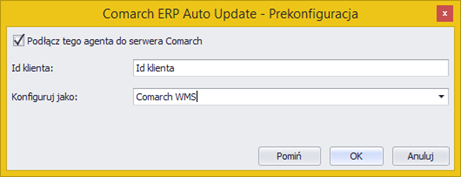 Jeżeli Id klienta zostanie poprawnie zweryfikowane, wówczas w oknie głównym Comarch ERP Auto Update, w lewym dolnym rogu pojawi się pomarańczowy trybik. W głównym oknie pojawi się również informacja na temat najnowszych, dostępnych wersji aplikacji: Comarch WMS (jeżeli wybrano tę aplikację w oknie prekonfiguracji) oraz Comarch ERP Menadżer Kluczy, która automatycznie jest dodawana do drzewa produktów przy pierwszym uruchomieniu Comarch ERP Auto Update. Pierwszą czynnością, jaką należy wykonać, jest kliknięcie opcji [Konfiguracja].
Jeżeli Id klienta zostanie poprawnie zweryfikowane, wówczas w oknie głównym Comarch ERP Auto Update, w lewym dolnym rogu pojawi się pomarańczowy trybik. W głównym oknie pojawi się również informacja na temat najnowszych, dostępnych wersji aplikacji: Comarch WMS (jeżeli wybrano tę aplikację w oknie prekonfiguracji) oraz Comarch ERP Menadżer Kluczy, która automatycznie jest dodawana do drzewa produktów przy pierwszym uruchomieniu Comarch ERP Auto Update. Pierwszą czynnością, jaką należy wykonać, jest kliknięcie opcji [Konfiguracja].
 Z poziomu Konfiguracji, przed pierwszą instalacją, można zmodyfikować ustawienia aplikacji Comarch ERP Auto Update (jeżeli nie istnieje uzasadniona potrzeba, zaleca się pozostawienie domyślnych wartości):
Z poziomu Konfiguracji, przed pierwszą instalacją, można zmodyfikować ustawienia aplikacji Comarch ERP Auto Update (jeżeli nie istnieje uzasadniona potrzeba, zaleca się pozostawienie domyślnych wartości):
- Folder pobierania – katalog, do którego będą ściągane nowe wersje aplikacji, pobrane z serwera Comarch;
- Główny folder instalacyjny – katalog, do którego będą instalowane nowe wersje aplikacji instalowanych przez Comarch ERP Auto Update;
- Folder kopii zapasowych – katalog, w którym będą przechowywane kopie zapasowe plików, niezbędnych do przywrócenia poprzedniej wersji w przypadku błędu;
- Id klienta – id klienta dostarczane przez Comarch;
- Połącz z agentem nadrzędnym - nazwa hosta i port udostępniony przez agenta nadrzędnego (serwer Comarch). Należy pozostawić domyślne ustawienia (update.comarch.com; port: 8466);
- Kompresuj archiwum wersji - zaznaczenie tego parametru spowoduje, że podczas aktualizacji do nowszej wersji, archiwum starszej zostanie skompresowane.
- Automatycznie wycofaj zmiany w przypadku błędu – Auto Update przywróci (o ile będzie to możliwe) poprzednią wersję aplikacji w momencie, gdy wystąpi problem podczas instalacji nowej. Należy pamiętać o tym, iż przywrócenie starszej wersji aplikacji nie wiąże się z cofnięciem zmian na bazie danych wykonanych przez wersję nowszą.
- Ilość otwartych połączeń dla agentów podrzędnych – funkcjonalność nie jest używana w przypadku aplikacji Comarch WMS.
- Konfiguracja deinstalacji – w momencie deinstalacji usunięte mogą zostać: pobrane pliki oraz kopie zapasowe konfiguracji.
- Aktualizuj automatycznie przy starcie programu - zaznaczenie parametru spowoduje automatyczną aktualizację programu przy uruchomieniu, w momencie, gdy nowa wersja będzie dostępna.
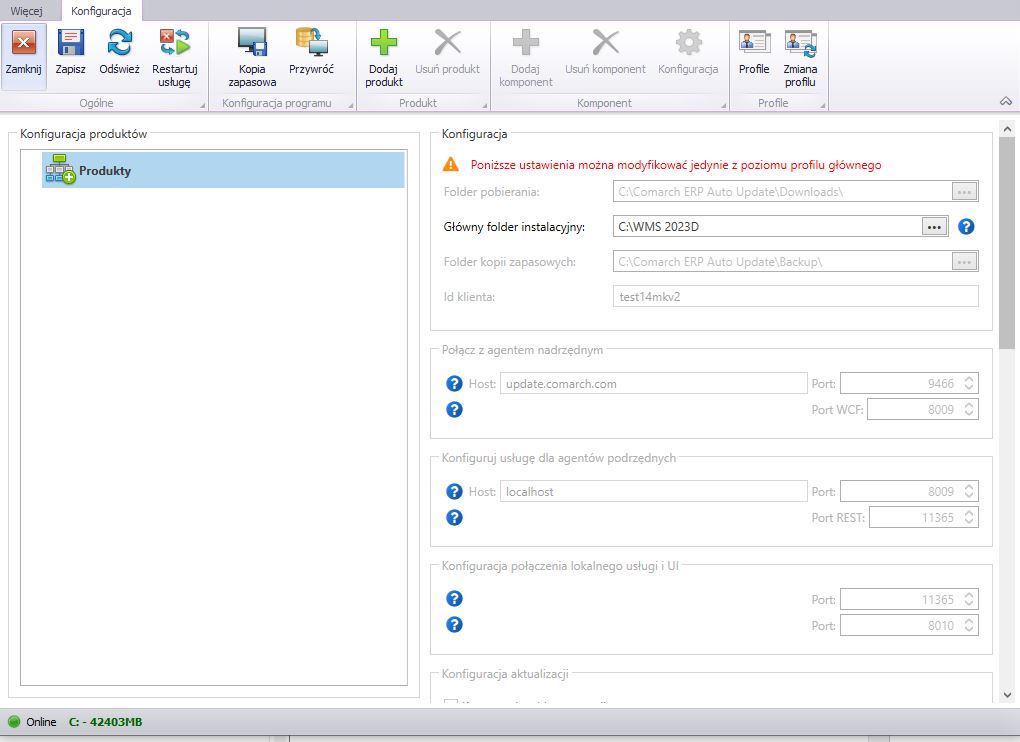 W Comarch ERP Auto Update została udostępniona funkcjonalność Profili, która umożliwia wygodniejsze zarządzanie aktualizacjami produktów. Obsługa profili pozwala na instalacje kilku wersji danej aplikacji w połączeniu z różnymi bazami danych, równolegle na jednej maszynie. Każdy profil posiada niezależną konfigurację, bazę plikową, niezależny katalog instalacyjny oraz pozwala na rejestrowanie odrębnych usług w ramach instalowanych komponentów.
Za pomocą Comarch ERP Auto Update użytkownik może przykładowo zainstalować na dwóch profilach różne lub te same wersje aplikacji na bazie produkcyjnej oraz na bazie testowej. Po instalacji, na jednej maszynie można korzystać z obu wersji aplikacji (usługi dla poszczególnych wersji będą działać na różnych portach).
W Comarch ERP Auto Update została udostępniona funkcjonalność Profili, która umożliwia wygodniejsze zarządzanie aktualizacjami produktów. Obsługa profili pozwala na instalacje kilku wersji danej aplikacji w połączeniu z różnymi bazami danych, równolegle na jednej maszynie. Każdy profil posiada niezależną konfigurację, bazę plikową, niezależny katalog instalacyjny oraz pozwala na rejestrowanie odrębnych usług w ramach instalowanych komponentów.
Za pomocą Comarch ERP Auto Update użytkownik może przykładowo zainstalować na dwóch profilach różne lub te same wersje aplikacji na bazie produkcyjnej oraz na bazie testowej. Po instalacji, na jednej maszynie można korzystać z obu wersji aplikacji (usługi dla poszczególnych wersji będą działać na różnych portach).
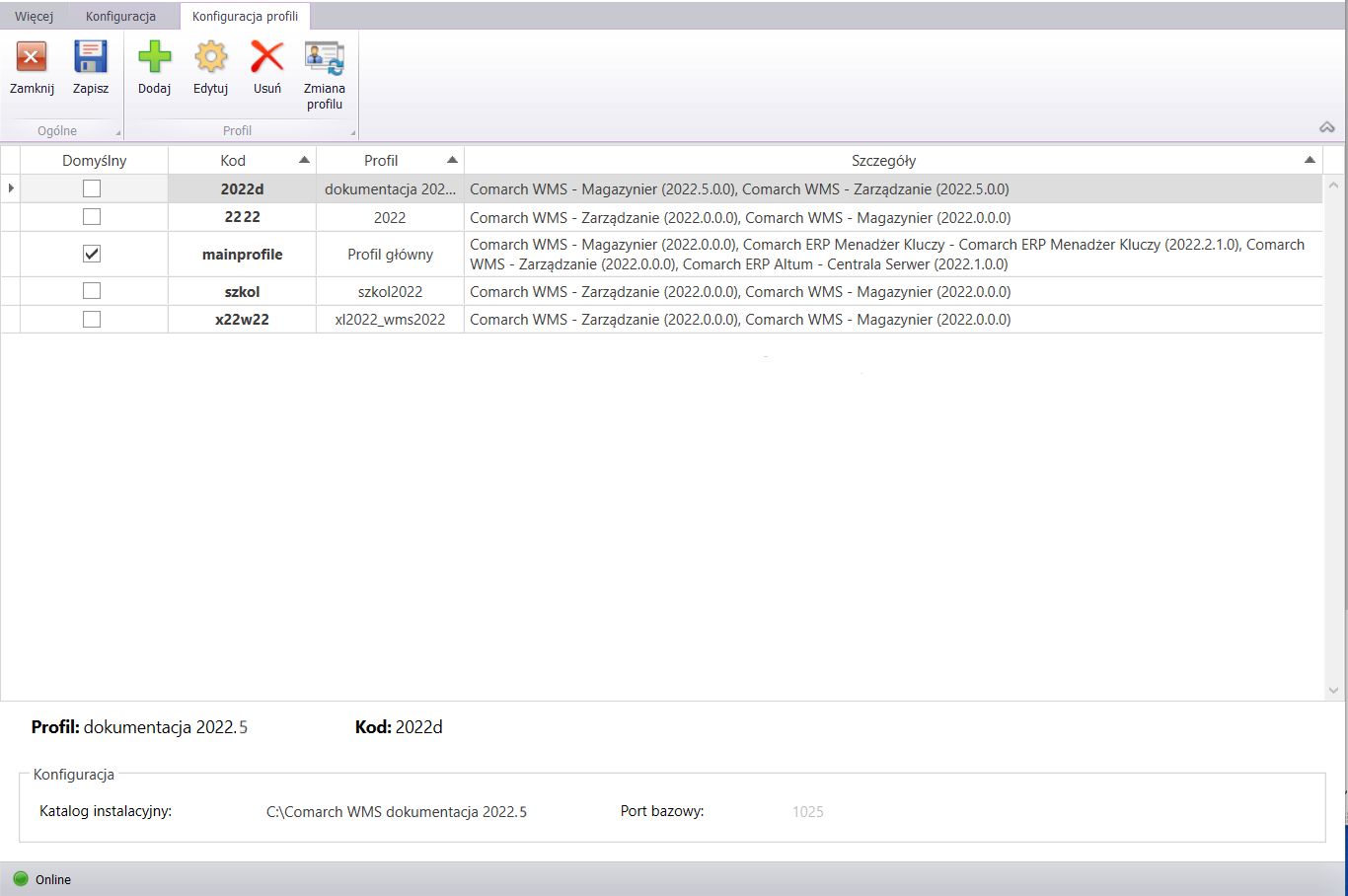 Domyślnie przy instalacji Comarch ERP Auto Update stworzony zostanie profil główny o nazwie mainprofile.
Dodawanie nowego profilu w Comarch ERP Auto Update
Aby wejść w menu Profili należy nacisnąć przycisk [Profile] znajdujący się na wstążce menu głównego aplikacja Comarch ERP Auto Update.
Domyślnie przy instalacji Comarch ERP Auto Update stworzony zostanie profil główny o nazwie mainprofile.
Dodawanie nowego profilu w Comarch ERP Auto Update
Aby wejść w menu Profili należy nacisnąć przycisk [Profile] znajdujący się na wstążce menu głównego aplikacja Comarch ERP Auto Update.
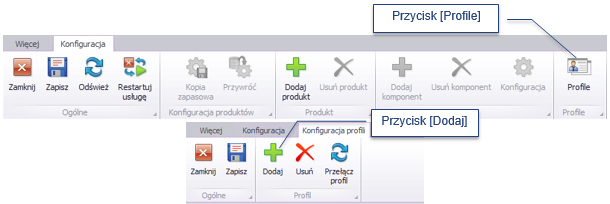 Następnie w oknie Nowy profil, które pojawi się należy uzupełnić wszystkie pola. Czerwony krzyżyk - ⊗ oznacza, że dane pole jest wymagane:
Następnie w oknie Nowy profil, które pojawi się należy uzupełnić wszystkie pola. Czerwony krzyżyk - ⊗ oznacza, że dane pole jest wymagane:
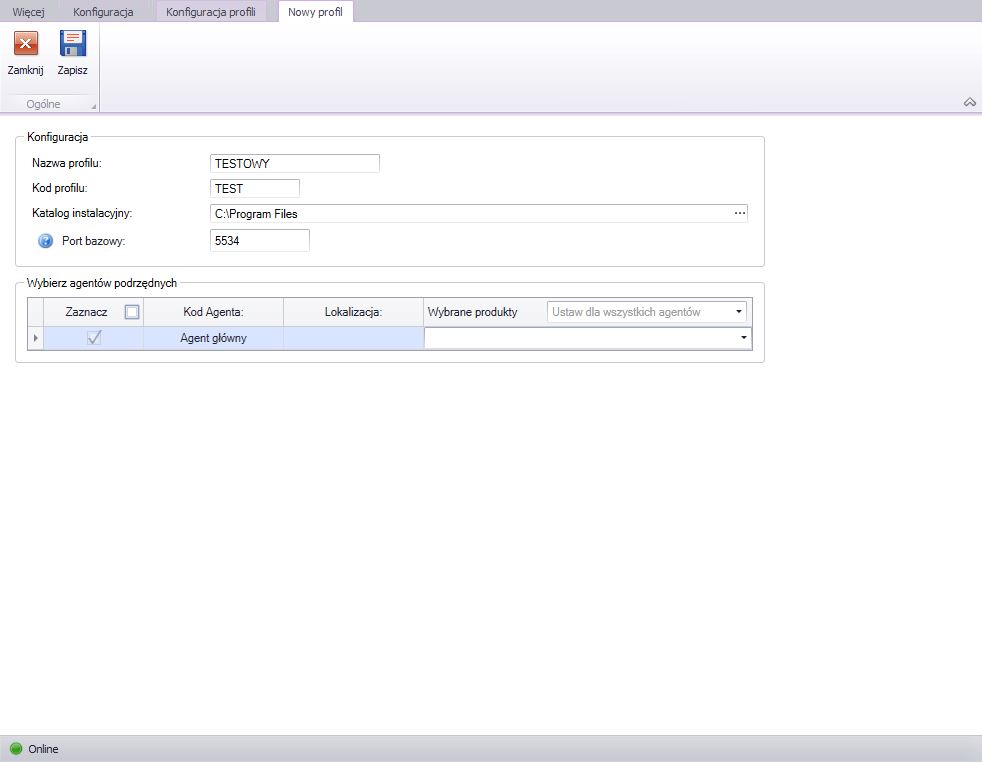 Konfiguracja:
Konfiguracja:
-
- Nazwa profilu – nazwa nowotworzonego profilu zdefiniowana przez użytkownika, jej format jest dowolny,
- Kod profilu – kod nowotworzonego profilu definiowany przez użytkownika, maksymalnie pięć znaków alfanumerycznych,
- Id klienta – unikalny numer identyfikujący Klienta dostarczany przez Comarch, na którym będzie uruchamiany nowy profil,
- Katalog instalacyjny – katalog, w którym zostanie stworzony i zapisany nowy profil, lokalizacja zależy od użytkownika, jednakże należy pamiętać o tym, iż ścieżka musi być unikalna i nie może być już wykorzystana w definicji innego profilu,
- Domyślny język profilu – język domyślny definiowanego profilu,
Uwaga
Jeżeli przy definiowaniu nowego profilu, po wpisaniu portu bazowego w jego polu nadal będzie widoczny czerwony krzyżyk ⊗ oznacza to, iż dany port jest już zarezerwowany dla innego profilu. Należy wówczas wybrać inny port, po którym usługa będzie się komunikować.
- Połączenie – wszystkie pola tej sekcji powinny zostać automatycznie wypełnione danymi z konfiguracji Auto Update’a po zaznaczeniu opcji [Połącz z serwerem Comarch]:
- Adres usługi nadrzędnej – adres usługi serwera Comarch – update.comarch.com
- Port – port, po którym następuje komunikacja między aplikacją Comarch ERP Auto Update, a serwerem Comarch
 Istnieje również możliwość przełączenia się z poziomu konfiguracji produktów, gdzie po wybraniu przycisku [Zmiana profilu] pojawi się okno wyboru:
Istnieje również możliwość przełączenia się z poziomu konfiguracji produktów, gdzie po wybraniu przycisku [Zmiana profilu] pojawi się okno wyboru:
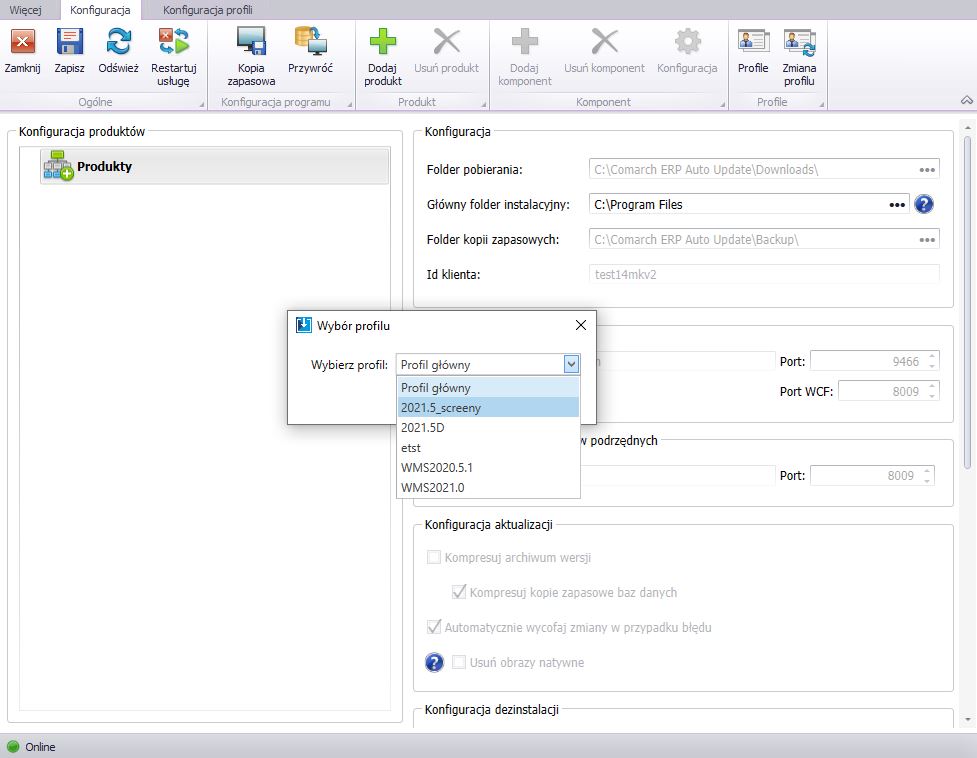 Po dokonaniu wyboru w Comarch ERP Auto Update nastąpi przełączenie na wskazany profil, gdzie w ramach konfiguracji nowego profilu Auto Update użytkownik będzie miał możliwość skonfigurowania i zainstalowania na innych bazach tej samej lub innej wersji aplikacji Comarch WMS (np. w wersji 2023.0).
Po dokonaniu wyboru w Comarch ERP Auto Update nastąpi przełączenie na wskazany profil, gdzie w ramach konfiguracji nowego profilu Auto Update użytkownik będzie miał możliwość skonfigurowania i zainstalowania na innych bazach tej samej lub innej wersji aplikacji Comarch WMS (np. w wersji 2023.0).
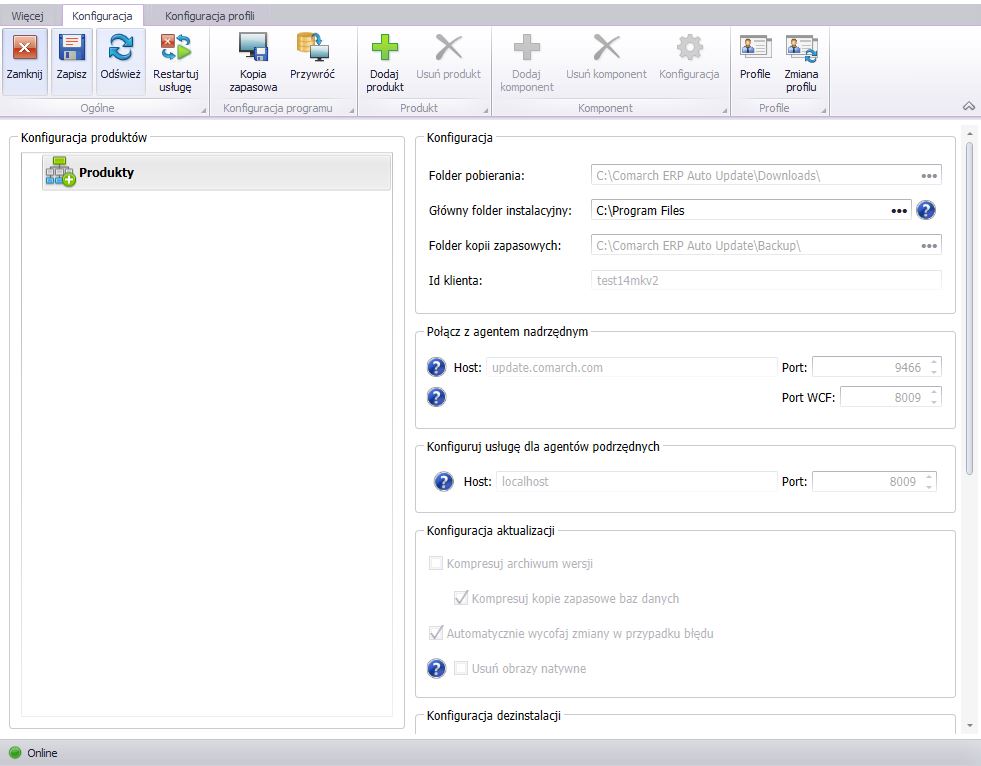 Usługi oraz pule aplikacji utworzone na profilach dodatkowych
Jeśli w Comarch Auto Update, na profilach dodatkowych będzie instalowana aplikacja tworząca:
Usługi oraz pule aplikacji utworzone na profilach dodatkowych
Jeśli w Comarch Auto Update, na profilach dodatkowych będzie instalowana aplikacja tworząca:
- usługę systemu Windows (np. dla Comarch WMS Magazynier)
- pulę aplikacji na IIS (np. dla Comarch WMS Zarządzanie)
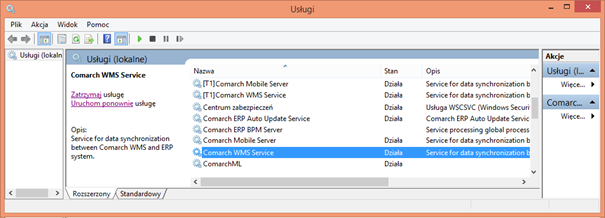
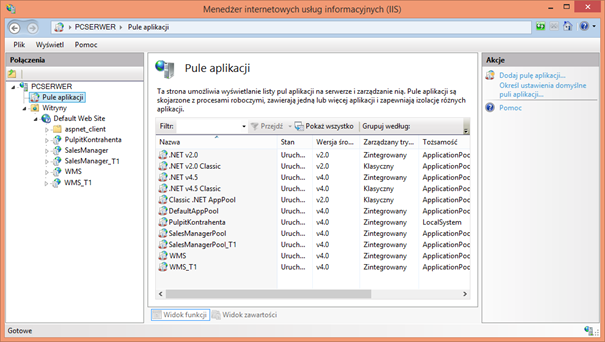
Menadżer Kluczy
Następnym krokiem, jaki należy wykonać w celu zainstalowania aplikacji Comarch WMS Magazynier jest instalacja Menadżera Kluczy (serwisu licencji – dostarczonego przez Comarch). Instalację Menadżera Kluczy użytkownik przeprowadza z poziomu aplikacji Comarch ERP Auto Update.
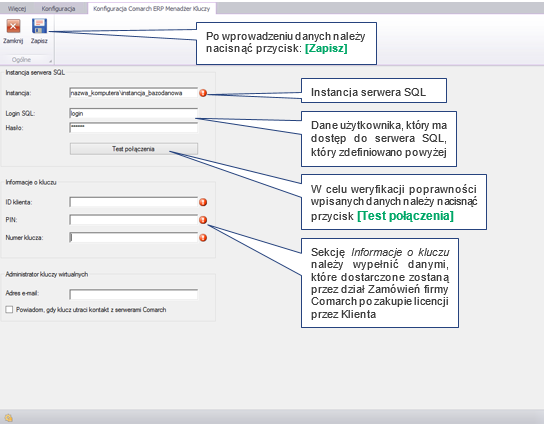
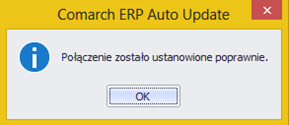
 Po poprawnej instalacji Menadżera Kluczy powinien pojawić się okno jak na rysunku poniżej:
Po poprawnej instalacji Menadżera Kluczy powinien pojawić się okno jak na rysunku poniżej:
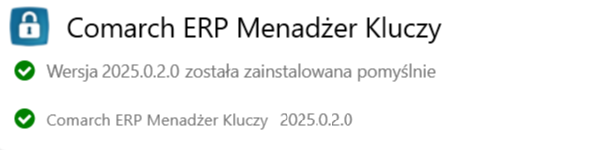 Po zakończeniu instalacji, uruchomieniu Comarch ERP Menadżer Klucza w prawym dolnym rogu ekranu powinna pojawić się ikona informująca o stanie gwarancji na program –
Po zakończeniu instalacji, uruchomieniu Comarch ERP Menadżer Klucza w prawym dolnym rogu ekranu powinna pojawić się ikona informująca o stanie gwarancji na program –
 . Więcej informacji dotyczących obsługi Menadżera znajduje się w podrozdziale niżej "Obsługa Comarch ERP Menadżer Kluczy".
Obsługa Comarch ERP Menadżer Kluczy
W prawym dolnym rogu ekranu znajduje się ikona informująca o stanie gwarancji programu Comarch ERP Menadżer Klucza -
. Więcej informacji dotyczących obsługi Menadżera znajduje się w podrozdziale niżej "Obsługa Comarch ERP Menadżer Kluczy".
Obsługa Comarch ERP Menadżer Kluczy
W prawym dolnym rogu ekranu znajduje się ikona informująca o stanie gwarancji programu Comarch ERP Menadżer Klucza -  . Zielony kolor ikony kłódki informuje o prawidłowym stanie pozwalającym na pracę z najnowszymi wersjami oprogramowania dla zakupionych modułów.
. Zielony kolor ikony kłódki informuje o prawidłowym stanie pozwalającym na pracę z najnowszymi wersjami oprogramowania dla zakupionych modułów.

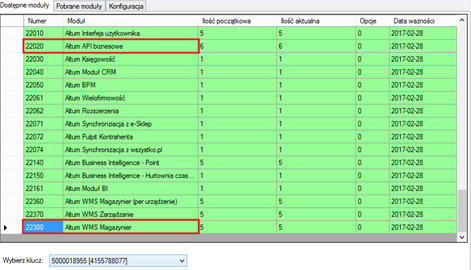 Aplikacja Comarch WMS Magazynier używa modułów stanowiskowych (podobnie jak Comarch ERP Altum), po wylogowaniu się danego użytkownika moduł zostaje zwolniony i może być użyta przez innego użytkownika.
Aktywacja klucza wirtualnego następuje na serwerze Comarch, moduły odnawiane są cyklicznie poprzez połączenie z serwerem. Do aktywowania i odnawiania modułów wymagane jest połączenie internetowe – alternatywną metodą odnowienia modułów (brak połączenia internetowego) jest:
Aplikacja Comarch WMS Magazynier używa modułów stanowiskowych (podobnie jak Comarch ERP Altum), po wylogowaniu się danego użytkownika moduł zostaje zwolniony i może być użyta przez innego użytkownika.
Aktywacja klucza wirtualnego następuje na serwerze Comarch, moduły odnawiane są cyklicznie poprzez połączenie z serwerem. Do aktywowania i odnawiania modułów wymagane jest połączenie internetowe – alternatywną metodą odnowienia modułów (brak połączenia internetowego) jest:
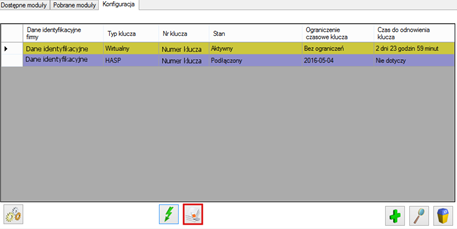 Na karcie Konfiguracja dostępny jest przycisk [Aktualizacja modułów w przypadku braku połączenia internetowego] (przycisk w czerwonej ramce).
Po wywołaniu przycisku pojawi się okno Aktualizacja modułów w przypadku braku połączenia internetowego.
Na karcie Konfiguracja dostępny jest przycisk [Aktualizacja modułów w przypadku braku połączenia internetowego] (przycisk w czerwonej ramce).
Po wywołaniu przycisku pojawi się okno Aktualizacja modułów w przypadku braku połączenia internetowego.
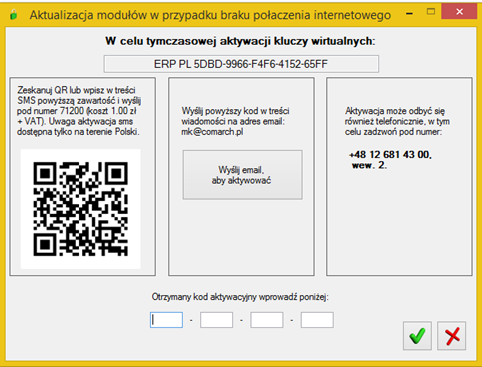 W celu aktywacji modułów należy skorzystać z jednej z dostępnych opcji uzyskania kodu aktywacyjnego – otrzymany kod należy wpisać w pola odnoszące się do Otrzymany kod aktywacyjny wprowadź poniżej:. Po poprawnym przyjęciu kodu Czas do odnowienia modułów: zostanie ustawiony na 24 godziny/72 godziny.
W przypadku, gdy klucz został zablokowany (np. komunikat „klucz jest aktywny na innym stanowisku”) w celu odblokowania należy skontaktować się z Asystą Comarch lub z Autoryzowanym Partnerem Comarch.
Autoryzowany Partner Comarch za pomocą platformy IZAM ma możliwość resetu klucza. Opcja dostępna jest z poziomu platformy IZAM (karta kontrahenta - instalacji z kluczem wirtualnym).
W celu aktywacji modułów należy skorzystać z jednej z dostępnych opcji uzyskania kodu aktywacyjnego – otrzymany kod należy wpisać w pola odnoszące się do Otrzymany kod aktywacyjny wprowadź poniżej:. Po poprawnym przyjęciu kodu Czas do odnowienia modułów: zostanie ustawiony na 24 godziny/72 godziny.
W przypadku, gdy klucz został zablokowany (np. komunikat „klucz jest aktywny na innym stanowisku”) w celu odblokowania należy skontaktować się z Asystą Comarch lub z Autoryzowanym Partnerem Comarch.
Autoryzowany Partner Comarch za pomocą platformy IZAM ma możliwość resetu klucza. Opcja dostępna jest z poziomu platformy IZAM (karta kontrahenta - instalacji z kluczem wirtualnym).
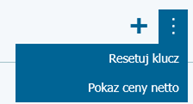 Opcja [Resetuj klucz] skierowana dla Autoryzowanych Partnerów Comarch umożliwia odblokowanie określonego klucza wirtualnego według następujących warunków:
Opcja [Resetuj klucz] skierowana dla Autoryzowanych Partnerów Comarch umożliwia odblokowanie określonego klucza wirtualnego według następujących warunków:
Uwaga
W przypadku, gdy na danym serwerze, Menadżera Kluczy został zainstalowany ręcznie, za pomocą instalatora, należy go odinstalować i ponownie zainstalować przy pomocy programu Comarch ERP Auto Update. Z Comarch WMS 2025.2.1 współpracuje Comarch ERP Menadżer Kluczy w wersji 2025.1.6133.1
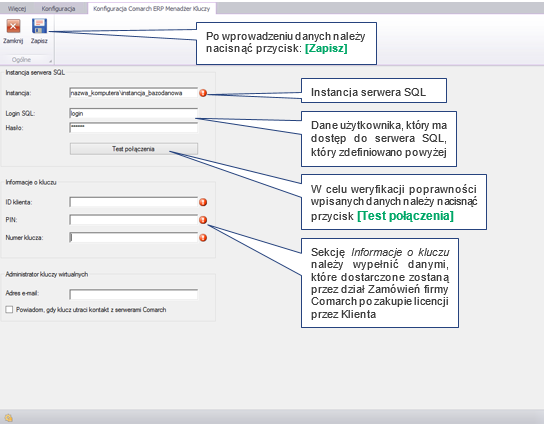
Uwaga
Pola oznaczone kolorem jasnożółtym są wymagane do wypełnienia.
- Instancja – serwer SQL, musi to być lokalna instancja dla komputera, na którym instalowany jest Menadżer Kluczy;
- Login SQL – nazwa (login) użytkownika na serwerze SQL, który będzie logował się do SQL. Niezależnie od tego czy to będzie Logowanie domenowe, czy serwerowe musi posiadać uprawnienia administracyjne na tym serwerze SQL. Jeżeli jest to użytkownik domenowy, należy wprowadzić także jej nazwę (domena\nazwa_uzytkownika);
- Hasło – hasło na użytkownika, którego podaliśmy w polu Login SQL;
- Test połączenia – sprawdzenie połączenia podanego użytkownika do serwera SQL. Po poprawnej weryfikacji pojawi się komunikat jak poniżej.
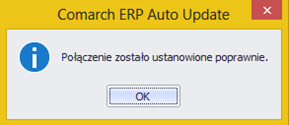
- Informacje o kluczu - ID klienta, PIN, Numer klucza – dane dotyczące klucza wirtualnego, dostarczone przez dział Zamówień firmy Comarch, po zakupie licencji przez Klienta.
 Po poprawnej instalacji Menadżera Kluczy powinien pojawić się okno jak na rysunku poniżej:
Po poprawnej instalacji Menadżera Kluczy powinien pojawić się okno jak na rysunku poniżej:
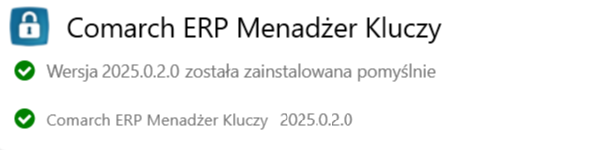 Po zakończeniu instalacji, uruchomieniu Comarch ERP Menadżer Klucza w prawym dolnym rogu ekranu powinna pojawić się ikona informująca o stanie gwarancji na program –
Po zakończeniu instalacji, uruchomieniu Comarch ERP Menadżer Klucza w prawym dolnym rogu ekranu powinna pojawić się ikona informująca o stanie gwarancji na program –

- Brak informacji o dostępnych modułach, lub zatrzymana usługa - „Zarządzanie kluczami produktów Comarch ERP”– aplikacje Comarch mogą pracować jedynie w trybie DEMO
- Program poza gwarancją – można pracować, ale tylko na wersjach, których data produkcji jest wcześniejsza od daty ważności zakupionych modułów. Zalecamy przedłużenie ważności gwarancji.
- Program na gwarancji – prawidłowy stan pozwalający na pracę z najnowszymi wersjami oprogramowania dla zakupionych modułów.
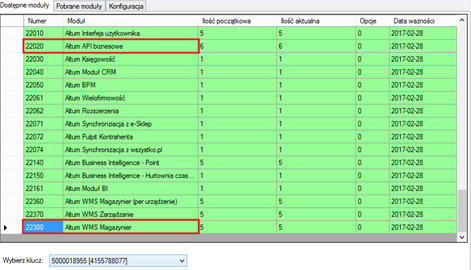 Aplikacja Comarch WMS Magazynier używa modułów stanowiskowych (podobnie jak Comarch ERP Altum), po wylogowaniu się danego użytkownika moduł zostaje zwolniony i może być użyta przez innego użytkownika.
Aktywacja klucza wirtualnego następuje na serwerze Comarch, moduły odnawiane są cyklicznie poprzez połączenie z serwerem. Do aktywowania i odnawiania modułów wymagane jest połączenie internetowe – alternatywną metodą odnowienia modułów (brak połączenia internetowego) jest:
Aplikacja Comarch WMS Magazynier używa modułów stanowiskowych (podobnie jak Comarch ERP Altum), po wylogowaniu się danego użytkownika moduł zostaje zwolniony i może być użyta przez innego użytkownika.
Aktywacja klucza wirtualnego następuje na serwerze Comarch, moduły odnawiane są cyklicznie poprzez połączenie z serwerem. Do aktywowania i odnawiania modułów wymagane jest połączenie internetowe – alternatywną metodą odnowienia modułów (brak połączenia internetowego) jest:
- wysłanie smsa,
- wysłanie wiadomości e-mail,
- kontakt telefoniczny z Konsultantem.
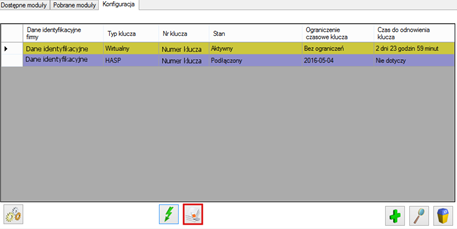 Na karcie Konfiguracja dostępny jest przycisk [Aktualizacja modułów w przypadku braku połączenia internetowego] (przycisk w czerwonej ramce).
Po wywołaniu przycisku pojawi się okno Aktualizacja modułów w przypadku braku połączenia internetowego.
Na karcie Konfiguracja dostępny jest przycisk [Aktualizacja modułów w przypadku braku połączenia internetowego] (przycisk w czerwonej ramce).
Po wywołaniu przycisku pojawi się okno Aktualizacja modułów w przypadku braku połączenia internetowego.
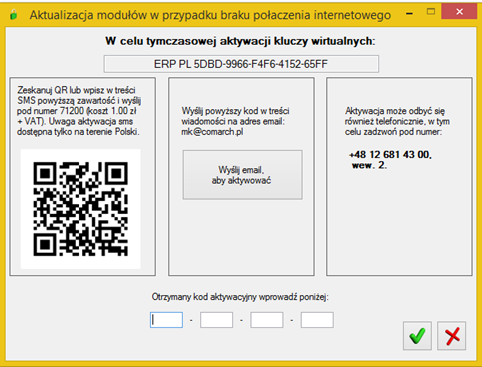 W celu aktywacji modułów należy skorzystać z jednej z dostępnych opcji uzyskania kodu aktywacyjnego – otrzymany kod należy wpisać w pola odnoszące się do Otrzymany kod aktywacyjny wprowadź poniżej:. Po poprawnym przyjęciu kodu Czas do odnowienia modułów: zostanie ustawiony na 24 godziny/72 godziny.
W przypadku, gdy klucz został zablokowany (np. komunikat „klucz jest aktywny na innym stanowisku”) w celu odblokowania należy skontaktować się z Asystą Comarch lub z Autoryzowanym Partnerem Comarch.
Autoryzowany Partner Comarch za pomocą platformy IZAM ma możliwość resetu klucza. Opcja dostępna jest z poziomu platformy IZAM (karta kontrahenta - instalacji z kluczem wirtualnym).
W celu aktywacji modułów należy skorzystać z jednej z dostępnych opcji uzyskania kodu aktywacyjnego – otrzymany kod należy wpisać w pola odnoszące się do Otrzymany kod aktywacyjny wprowadź poniżej:. Po poprawnym przyjęciu kodu Czas do odnowienia modułów: zostanie ustawiony na 24 godziny/72 godziny.
W przypadku, gdy klucz został zablokowany (np. komunikat „klucz jest aktywny na innym stanowisku”) w celu odblokowania należy skontaktować się z Asystą Comarch lub z Autoryzowanym Partnerem Comarch.
Autoryzowany Partner Comarch za pomocą platformy IZAM ma możliwość resetu klucza. Opcja dostępna jest z poziomu platformy IZAM (karta kontrahenta - instalacji z kluczem wirtualnym).
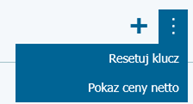 Opcja [Resetuj klucz] skierowana dla Autoryzowanych Partnerów Comarch umożliwia odblokowanie określonego klucza wirtualnego według następujących warunków:
Opcja [Resetuj klucz] skierowana dla Autoryzowanych Partnerów Comarch umożliwia odblokowanie określonego klucza wirtualnego według następujących warunków:
- reset można wykonać dwukrotnie dla danego klucza wirtualnego w przeciągu 48 godzin,
- reset można wykonać trzykrotnie w ciągu 30 dni dla danego klucza wirtualnego,
Instalacja Comarch WMS Magazynier
Instalacja Comarch WMS Magazynier odbywa się przy pomocy wcześniej zainstalowanego programu Comarch ERP Auto Update.
Jeżeli użytkownik po zainstalowaniu Comarch ERP Auto Update pominął krok z prekonfiguracją lub nie wybrał na tym oknie opcji: [Konfiguruj jako: Comarch WMS], wówczas, do drzewa produktów w Konfiguracji Comarch ERP Auto Update, należy ręcznie dodać produkt Comarch WMS. W tym celu należy wybrać opcję: [Dodaj produkt] oraz z rozwijalnej listy wskazać Comarch WMS.
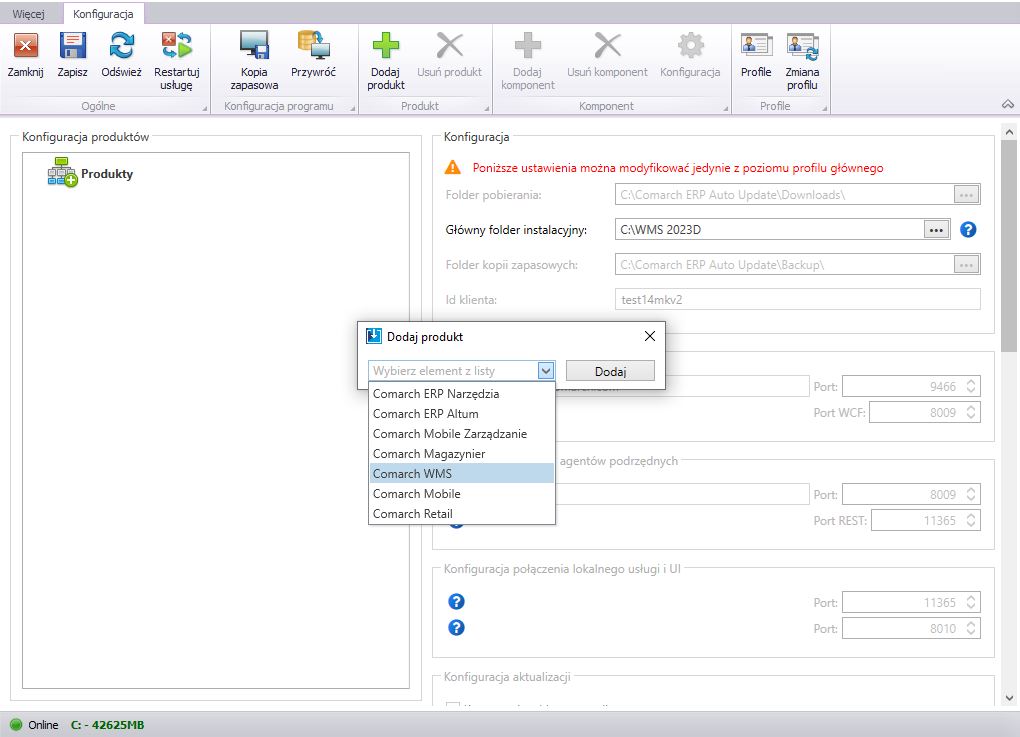 W tym momencie do drzewa produktów zostanie dodana pozycja Comarch WMS. Następnie należy kliknąć prawym przyciskiem myszy na nowo dodany produkt. Otworzy się okno jak na poniższym. Z listy komponentów należy wybrać Magazynier.
W tym momencie do drzewa produktów zostanie dodana pozycja Comarch WMS. Następnie należy kliknąć prawym przyciskiem myszy na nowo dodany produkt. Otworzy się okno jak na poniższym. Z listy komponentów należy wybrać Magazynier.
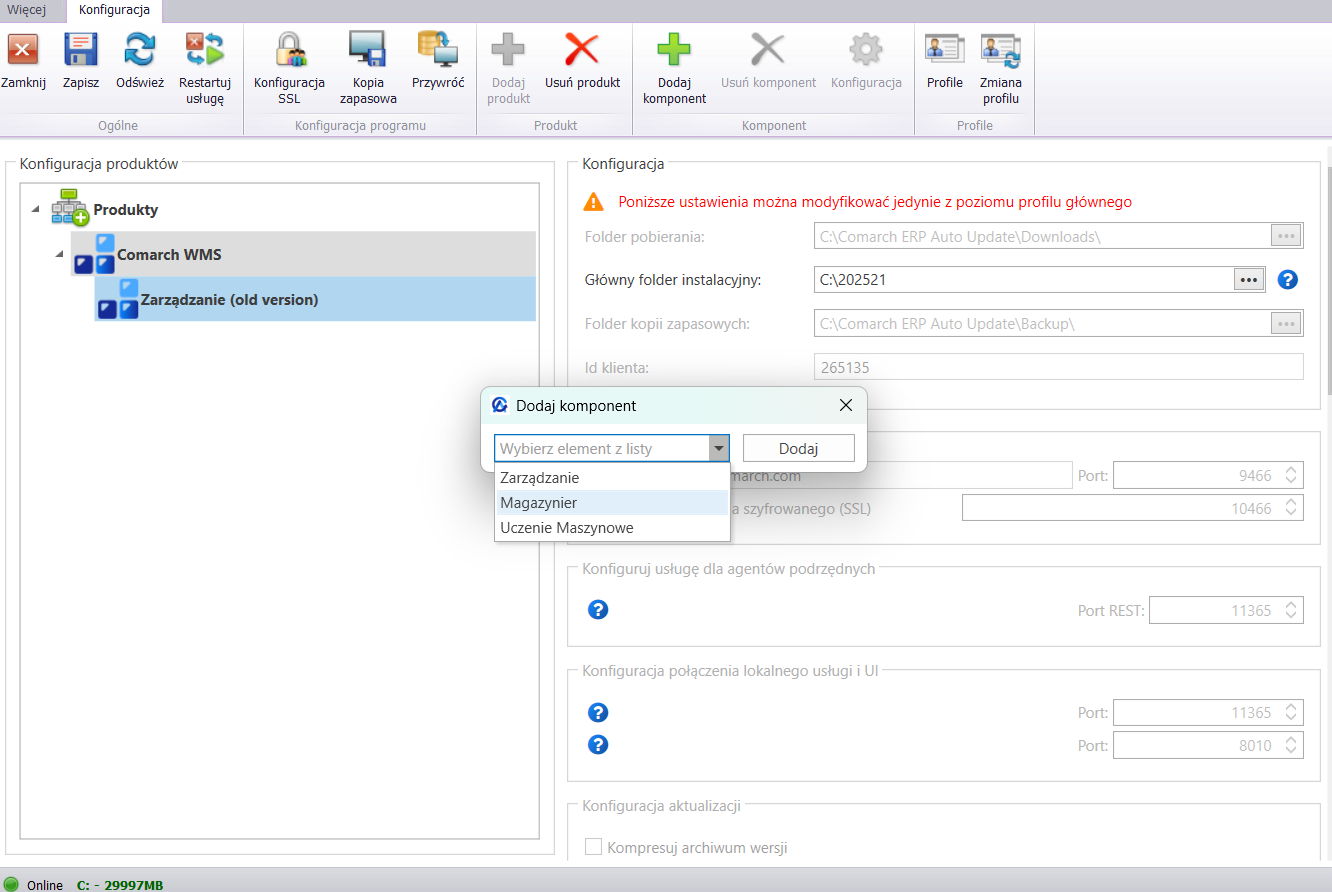 Konfiguracja Comarch WMS Magazynier
W kolejnym kroku klikamy prawym klawiszem myszy na komponencie Magazynier i wybieramy opcję: [Konfiguracja].
Konfiguracja Comarch WMS Magazynier
W kolejnym kroku klikamy prawym klawiszem myszy na komponencie Magazynier i wybieramy opcję: [Konfiguracja].
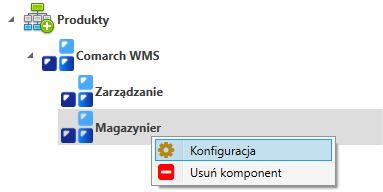 Następnie w wywołanym oknie należy podać dane niezbędne do poprawnego skonfigurowania aplikacji Comarch WMS Magazynier.
Następnie w wywołanym oknie należy podać dane niezbędne do poprawnego skonfigurowania aplikacji Comarch WMS Magazynier.
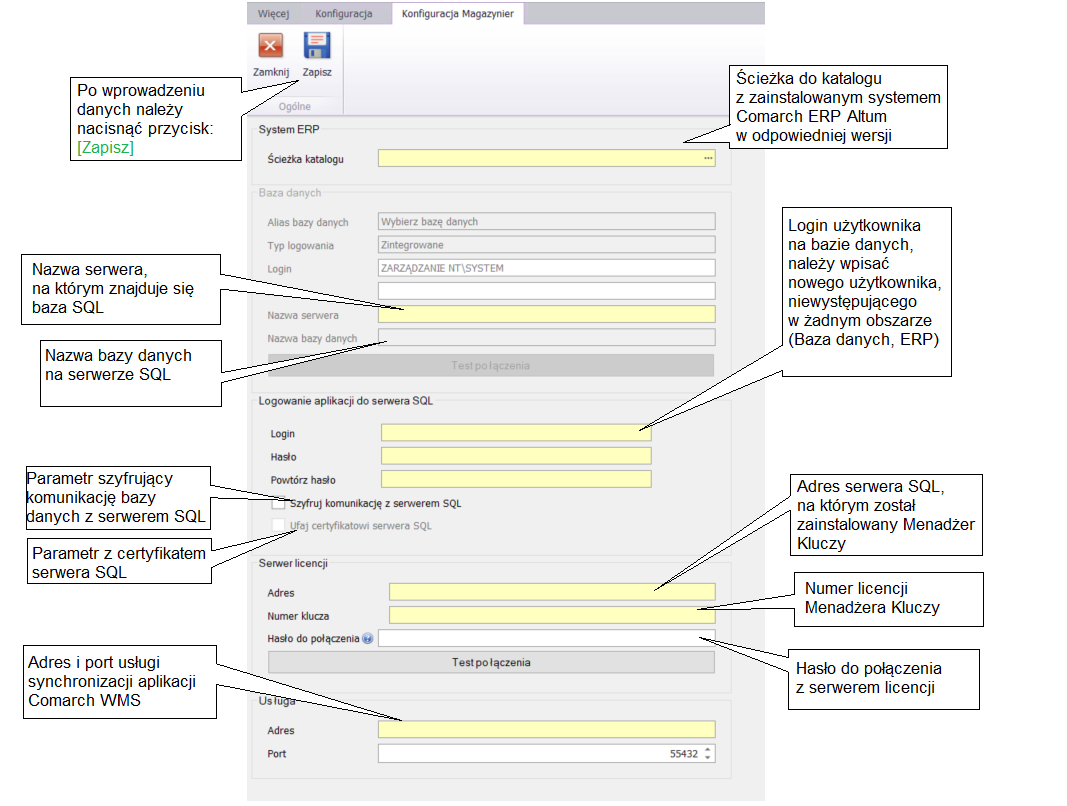 System ERP:
System ERP:
 Po wybraniu tej opcji nastąpi pobranie nowej wersji aplikacji Comarch WMS Magazynier z serwera Comarch, a następnie program Comarch ERP Auto Update przystąpi do jej instalacji. Pojawi się następujący komunikat:
Po wybraniu tej opcji nastąpi pobranie nowej wersji aplikacji Comarch WMS Magazynier z serwera Comarch, a następnie program Comarch ERP Auto Update przystąpi do jej instalacji. Pojawi się następujący komunikat:
 Należy wskazać opcję: [Tak].
W tym momencie zainstalowane zostaną komponenty potrzebne do prawidłowej współpracy Comarch WMS z systemem ERP. Postęp instalacji przedstawia poniższy obraz.
Należy wskazać opcję: [Tak].
W tym momencie zainstalowane zostaną komponenty potrzebne do prawidłowej współpracy Comarch WMS z systemem ERP. Postęp instalacji przedstawia poniższy obraz.
 Po skończonej instalacji pojawi się informacja w oknie głównym Comarch ERP Auto Update:
Po skończonej instalacji pojawi się informacja w oknie głównym Comarch ERP Auto Update:

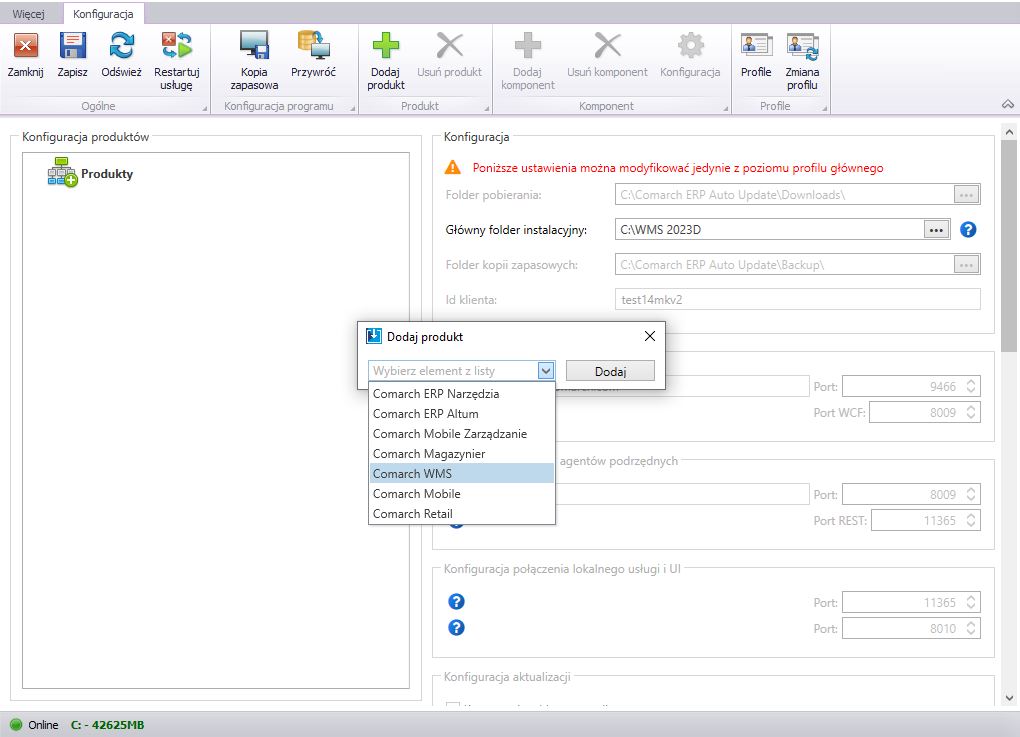 W tym momencie do drzewa produktów zostanie dodana pozycja Comarch WMS. Następnie należy kliknąć prawym przyciskiem myszy na nowo dodany produkt. Otworzy się okno jak na poniższym. Z listy komponentów należy wybrać Magazynier.
W tym momencie do drzewa produktów zostanie dodana pozycja Comarch WMS. Następnie należy kliknąć prawym przyciskiem myszy na nowo dodany produkt. Otworzy się okno jak na poniższym. Z listy komponentów należy wybrać Magazynier.
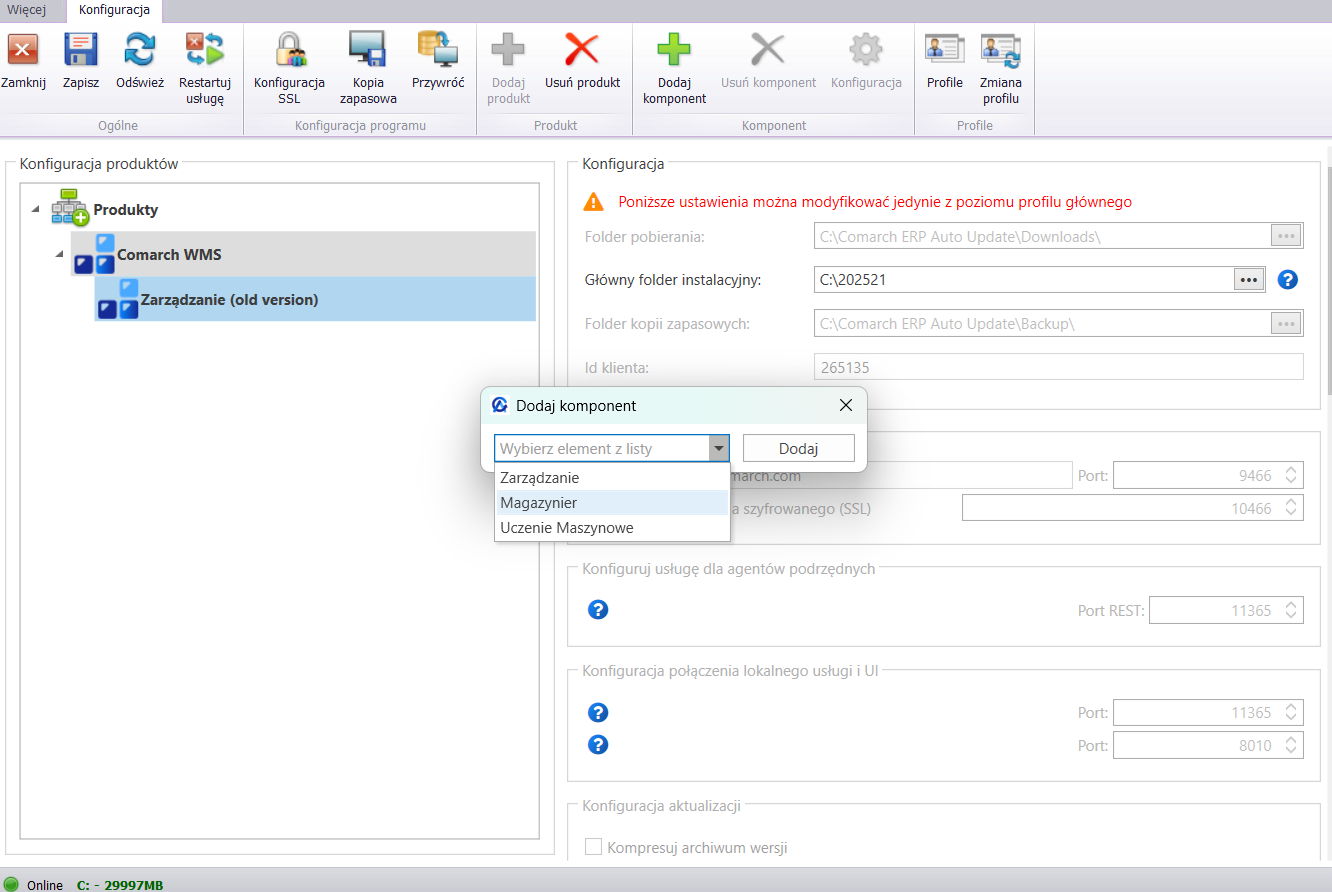 Konfiguracja Comarch WMS Magazynier
W kolejnym kroku klikamy prawym klawiszem myszy na komponencie Magazynier i wybieramy opcję: [Konfiguracja].
Konfiguracja Comarch WMS Magazynier
W kolejnym kroku klikamy prawym klawiszem myszy na komponencie Magazynier i wybieramy opcję: [Konfiguracja].
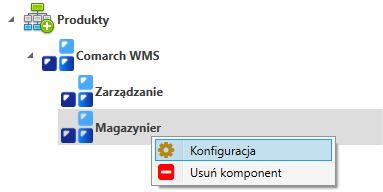 Następnie w wywołanym oknie należy podać dane niezbędne do poprawnego skonfigurowania aplikacji Comarch WMS Magazynier.
Następnie w wywołanym oknie należy podać dane niezbędne do poprawnego skonfigurowania aplikacji Comarch WMS Magazynier.
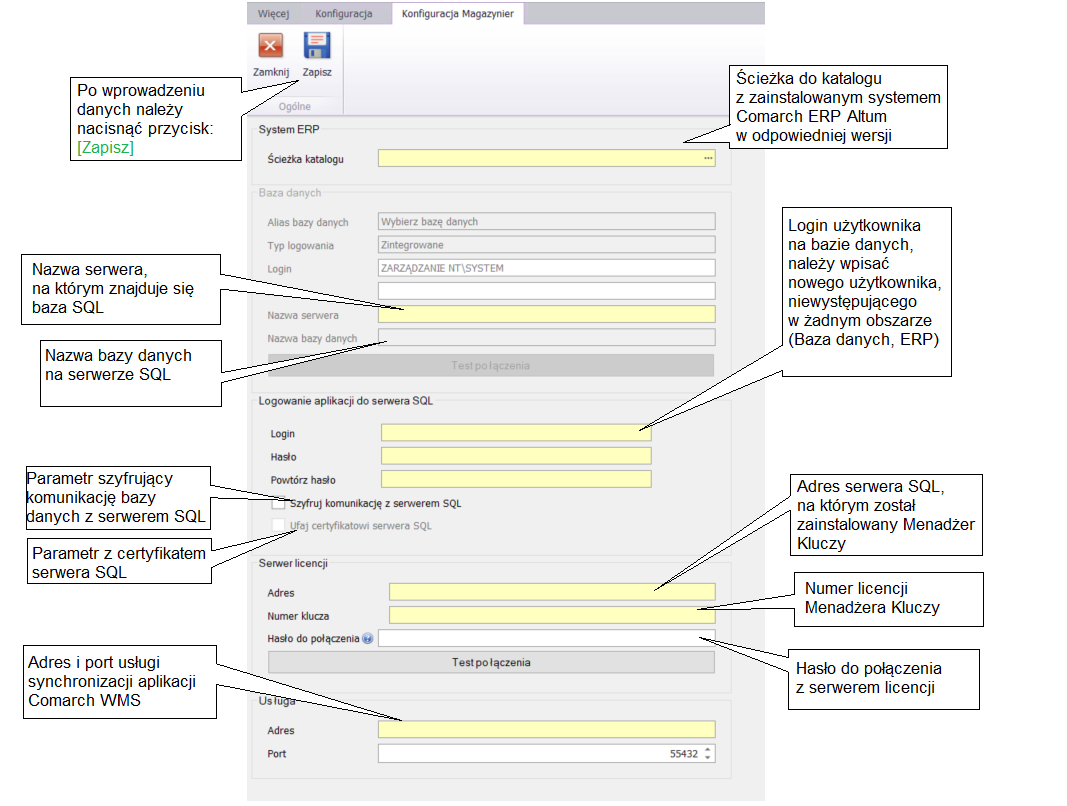 System ERP:
System ERP:
- Ścieżka katalogu – ścieżka do katalogu z zainstalowanym systemem Comarch ERP Altum
Uwaga
W przypadku wskazania nieprawidłowej ścieżki katalogu do systemu ERP sekcja z bazą danych będzie wyszarzona.
- Nazwa serwera – nazwa serwera, na którym znajduje się baza SQL,
- Nazwa bazy danych – nazwa bazy danych na serwerze SQL,
- Typ logowania – parametry wykorzystywane do instalacji Comarch WMS:
- Zintegrowane – w przypadku tego typu logowania używane jest konto, na którym jest uruchomiana usługa „Comarch ERP Auto Update Service”,
- SQL – logowanie do bazy danych odbywa się na określonego użytkownika. Po wybraniu tego typu pola Login i Hasło stają się aktywne.
- Login - nazwa (login) użytkownika, który posiada dostęp do serwera SQL. Na tym użytkowniku będzie działał serwer, umożliwiający wymianę danych pomiędzy bazą danych a aplikacją. Wybrany użytkownik powinien posiadać uprawnienia sysadmin;
- Hasło - hasło na użytkownika, którego podaliśmy w polu Login;
- Szyfruj komunikację z serwerem SQL - parametr wymusza wymianę danych pomiędzy bazą danych a serwerem SQL w postaci zaszyfrowanej, w przypadku odznaczenia parametru komunikacja nie zostanie zaszyfrowana (jest to wartość domyślna).
- Ufaj certyfikatowi serwera SQL - oznacza zaufanie certyfikatowi SQL w komunikacji z serwerem SQL, w przypadku odznaczenia parametru połączenie nie zostanie zaszyfrowane (jest to wartość domyślna).
Uwaga
Przed instalacją aplikacji Comarch WMS, należy podłączyć bazę w Menadżerze baz Comarch ERP Altum (uruchamiając program z uprawnieniami administratora). W przypadku uruchomienia programu i podpięcia bazy bez uprawnień administratora, alias bazy danych nie będzie widoczny w aplikacji Comarch ERP Auto Update, wówczas należy odpiąć bazę danych i podpiąć ją ponownie (pamiętając o uruchomieniu Menadżera baz Comarch ERP Altum z uprawnieniami administratora).
Uwaga
Do instalacji Comarch WMS zaleca się korzystanie z logowania poprzez użytkownika SQL.
- Adres – instancja serwera, na którym znajduje się serwer licencji (ML),
- Numer klucza – 10-cyfrowy numer licencji.
- Hasło do połączenia - hasło do połączenia z serwerem licencji, jest ono wymagane tylko gdy w ustawieniach Menadżera Kluczy włączony jest parametr "Zezwalaj tylko na szyfrowane połączenia".
Uwaga
Od wersji aplikacji Comarch WMS 2024.5 w polu Serwer licencji: Adres - należy podać sam serwer licencji, bez instancji serwera SQL. Dla przykładu:
Poprzednie wersje: COMARCH\WMS
Od wersji Comarch WMS 2024.5: COMARCH
- Adres – adres serwera, na którym będzie uruchomiona usługa synchronizacji,
- Port – port, po którym będzie odbywała się synchronizacja.
Uwaga
Jeżeli usługa Comarch WMS Service będzie uruchomiona na innym serwerze co serwer baz danych, należy podać adres IP komputera, na którym będzie działała usługa synchronizacji. Dodatkowo ruch między tymi serwerami musi być otwarty obustronnie po wskazanym porcie.
 Po wybraniu tej opcji nastąpi pobranie nowej wersji aplikacji Comarch WMS Magazynier z serwera Comarch, a następnie program Comarch ERP Auto Update przystąpi do jej instalacji. Pojawi się następujący komunikat:
Po wybraniu tej opcji nastąpi pobranie nowej wersji aplikacji Comarch WMS Magazynier z serwera Comarch, a następnie program Comarch ERP Auto Update przystąpi do jej instalacji. Pojawi się następujący komunikat:
 Należy wskazać opcję: [Tak].
W tym momencie zainstalowane zostaną komponenty potrzebne do prawidłowej współpracy Comarch WMS z systemem ERP. Postęp instalacji przedstawia poniższy obraz.
Należy wskazać opcję: [Tak].
W tym momencie zainstalowane zostaną komponenty potrzebne do prawidłowej współpracy Comarch WMS z systemem ERP. Postęp instalacji przedstawia poniższy obraz.
 Po skończonej instalacji pojawi się informacja w oknie głównym Comarch ERP Auto Update:
Po skończonej instalacji pojawi się informacja w oknie głównym Comarch ERP Auto Update:

Uwaga
Przywracając bazę danych z kopii zapasowej (Restore Database) w celu poprawnego działania aplikacji Comarch WMS Magazynier należy dla przywróconej bazy uruchomić następujące skrypty: GrantPermissions.sql oraz ConfigureDatabase.sql (instalacja domyślna C:\Program Files (x86)\Comarch WMS\Warehouseman\Erp\Altum\Scripts\Conversions). W innym przypadku należy ponownie zainstalować aplikację Comarch WMS Magazynier.
W celu prawidłowego działania aplikacji Comarch WMS, należy pamiętać, aby podpiąć bazę w Menadżerze baz – Comarch ERP Altum (program powinien zostać uruchomiony z uprawnieniami administratora).
Uwaga
W przypadku instalacji nowszej wersji aplikacji Comarch WMS, nie ma możliwości przywrócenia poprzedniej (starszej) wersji aplikacji przez Comarch ERP Auto Update. W przypadku chęci instalacji starszej wersji aplikacji, należy przywrócić backup bazy danych i ponowić instalację aplikacji.
Instalacja Comarch WMS Zarządzanie (old version)
Instalacja Comarch WMS Zarządzanie odbywa się przy pomocy wcześniej zainstalowanego programu Comarch ERP Auto Update. Jeżeli użytkownik po zainstalowaniu Comarch ERP Auto Update pominął krok z Prekonfiguracją lub nie wybrał na tym oknie opcji: [Konfiguruj jako: Comarch WMS] wówczas, do drzewa produktów w Konfiguracji Comarch ERP Auto Update, należy ręcznie dodać produkt Comarch WMS. W tym celu należy wybrać opcję [Dodaj produkt] oraz z rozwijalnej listy wskazać Comarch WMS.
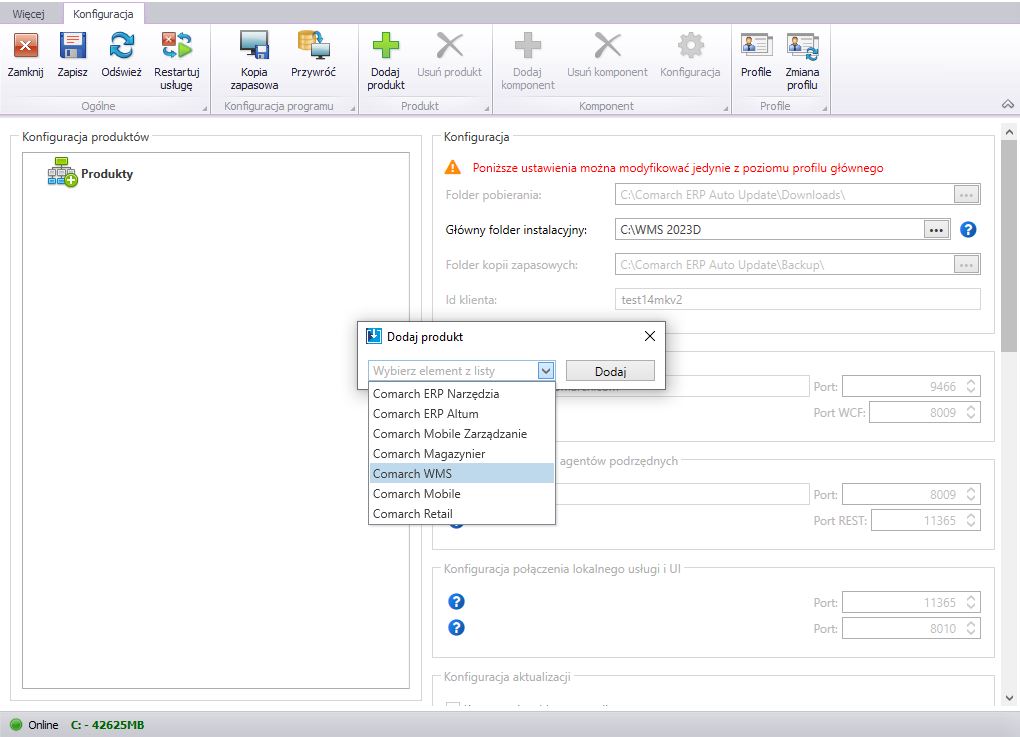 Po dodaniu do drzewa produktów pozycji Comarch WMS, należy wybrać opcję [Dodaj komponent] i z listy dostępnych komponentów wybrać: Comarch WMS Zarządzanie.
Po dodaniu do drzewa produktów pozycji Comarch WMS, należy wybrać opcję [Dodaj komponent] i z listy dostępnych komponentów wybrać: Comarch WMS Zarządzanie.
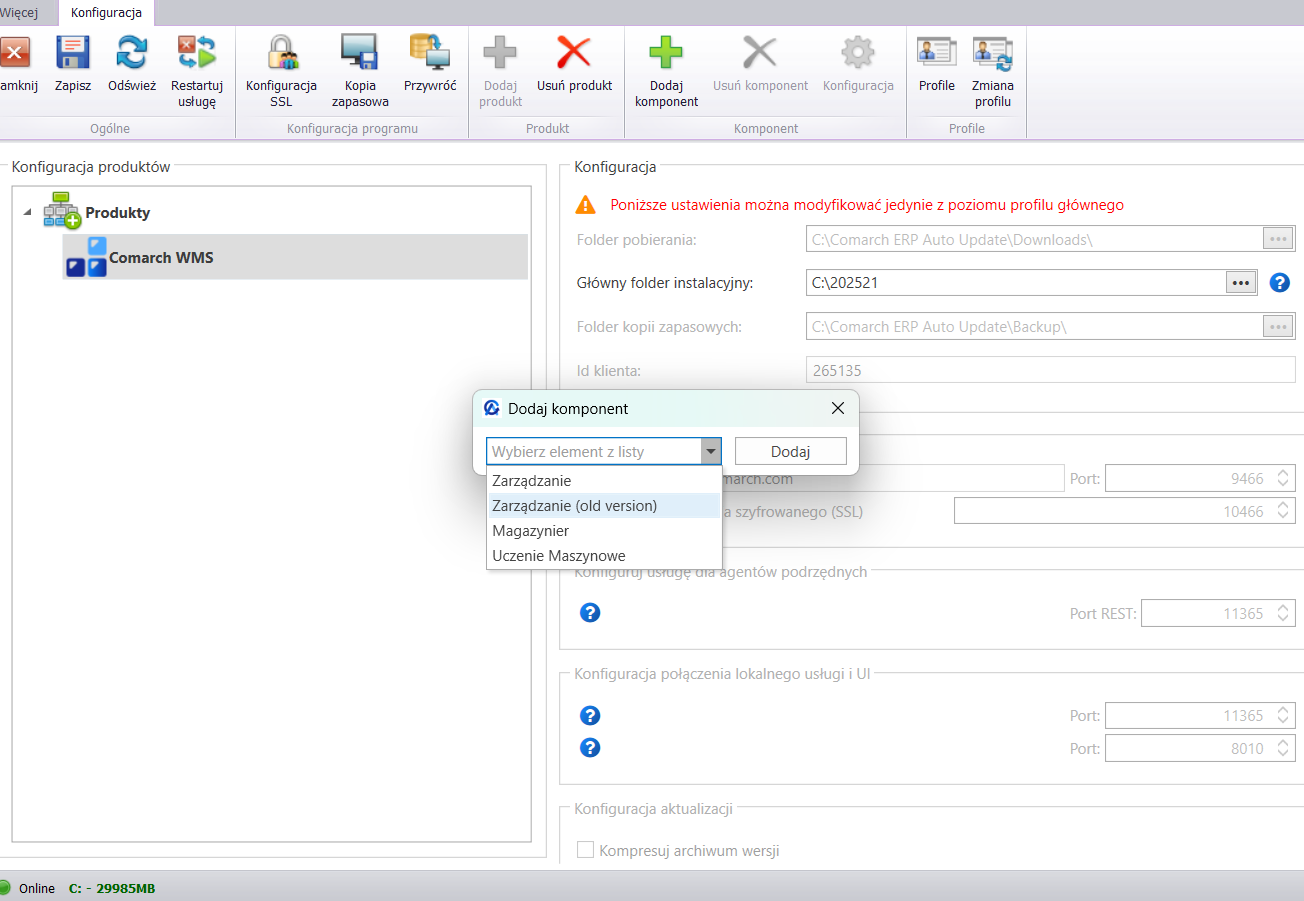 Konfiguracja Comarch WMS Zarządzanie (old version
Aby skonfigurować komponent Comarch WMS Zarządzanie (old version) należy nacisnąć prawym przyciskiem myszy na komponencie i wybrać opcję [Konfiguracja].
Konfiguracja Comarch WMS Zarządzanie (old version
Aby skonfigurować komponent Comarch WMS Zarządzanie (old version) należy nacisnąć prawym przyciskiem myszy na komponencie i wybrać opcję [Konfiguracja].
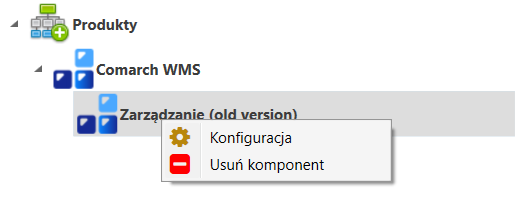 Następnie w otwartym oknie należy podać dane niezbędne do poprawnego uruchomienia portalu Comarch WMS Zarządzanie (old version).
Następnie w otwartym oknie należy podać dane niezbędne do poprawnego uruchomienia portalu Comarch WMS Zarządzanie (old version).
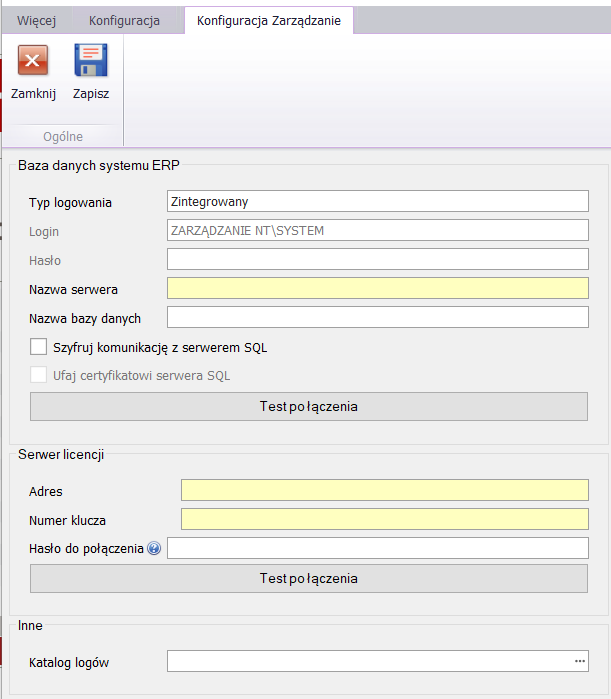 Poniżej znajduje się opis pól wymaganych do wypełnienia, aby aplikacja Comarch WMS Zarządzanie (old version) zainstalowała się poprawnie:
Typ logowania – typ logowania do usługi, do wyboru są dwie opcje:
Poniżej znajduje się opis pól wymaganych do wypełnienia, aby aplikacja Comarch WMS Zarządzanie (old version) zainstalowała się poprawnie:
Typ logowania – typ logowania do usługi, do wyboru są dwie opcje:
 Po wybraniu tej opcji nastąpi pobranie nowej wersji aplikacji Comarch WMS Zarządzanie (old vesrion) z serwera Comarch, a następnie program Comarch ERP Auto Update przystąpi do jej instalacji. Pojawi się następujący komunikat:
Po wybraniu tej opcji nastąpi pobranie nowej wersji aplikacji Comarch WMS Zarządzanie (old vesrion) z serwera Comarch, a następnie program Comarch ERP Auto Update przystąpi do jej instalacji. Pojawi się następujący komunikat:
 Należy wskazać opcję: [Tak].
W tym momencie zainstalowane zostaną komponenty potrzebne do prawidłowej współpracy Comarch WMS z systemem ERP. Postęp instalacji przedstawia poniższy rysunek.
Należy wskazać opcję: [Tak].
W tym momencie zainstalowane zostaną komponenty potrzebne do prawidłowej współpracy Comarch WMS z systemem ERP. Postęp instalacji przedstawia poniższy rysunek.
 Po skończonej instalacji pojawi się informacja w oknie głównym Comarch ERP Auto Update:
Po skończonej instalacji pojawi się informacja w oknie głównym Comarch ERP Auto Update:

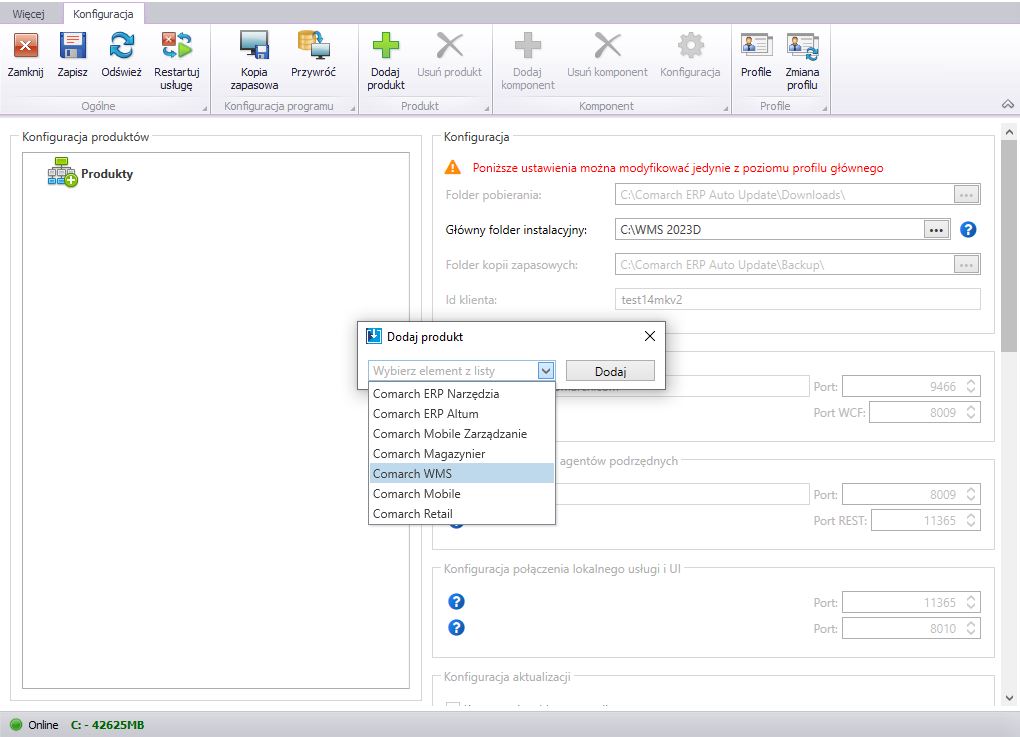 Po dodaniu do drzewa produktów pozycji Comarch WMS, należy wybrać opcję [Dodaj komponent] i z listy dostępnych komponentów wybrać: Comarch WMS Zarządzanie.
Po dodaniu do drzewa produktów pozycji Comarch WMS, należy wybrać opcję [Dodaj komponent] i z listy dostępnych komponentów wybrać: Comarch WMS Zarządzanie.
Uwaga
Od Comarch Auto Update w wersji 2025.1.6131.1 udostępniona została konfiguracja nowego interfejsu WMS Zarządzanie (dostępna jako komponent Zarządzanie) oraz konfiguracja do dotychczasowej wersji WMS Zarządzanie pod nazwą Zarządzanie (old version).
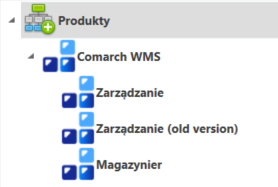 Możliwość instalacji komponentu Zarządzanie dostępne jest od wersji Comarch WMS 2025.2.1. Tym samym do wersji Comarch WMS 2025.1 należy konfigurować / instalować komponent Zarządzanie (old version).
Możliwość instalacji komponentu Zarządzanie dostępne jest od wersji Comarch WMS 2025.2.1. Tym samym do wersji Comarch WMS 2025.1 należy konfigurować / instalować komponent Zarządzanie (old version).
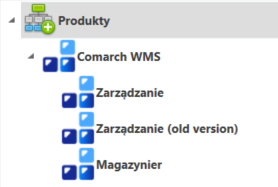 Możliwość instalacji komponentu Zarządzanie dostępne jest od wersji Comarch WMS 2025.2.1. Tym samym do wersji Comarch WMS 2025.1 należy konfigurować / instalować komponent Zarządzanie (old version).
Możliwość instalacji komponentu Zarządzanie dostępne jest od wersji Comarch WMS 2025.2.1. Tym samym do wersji Comarch WMS 2025.1 należy konfigurować / instalować komponent Zarządzanie (old version).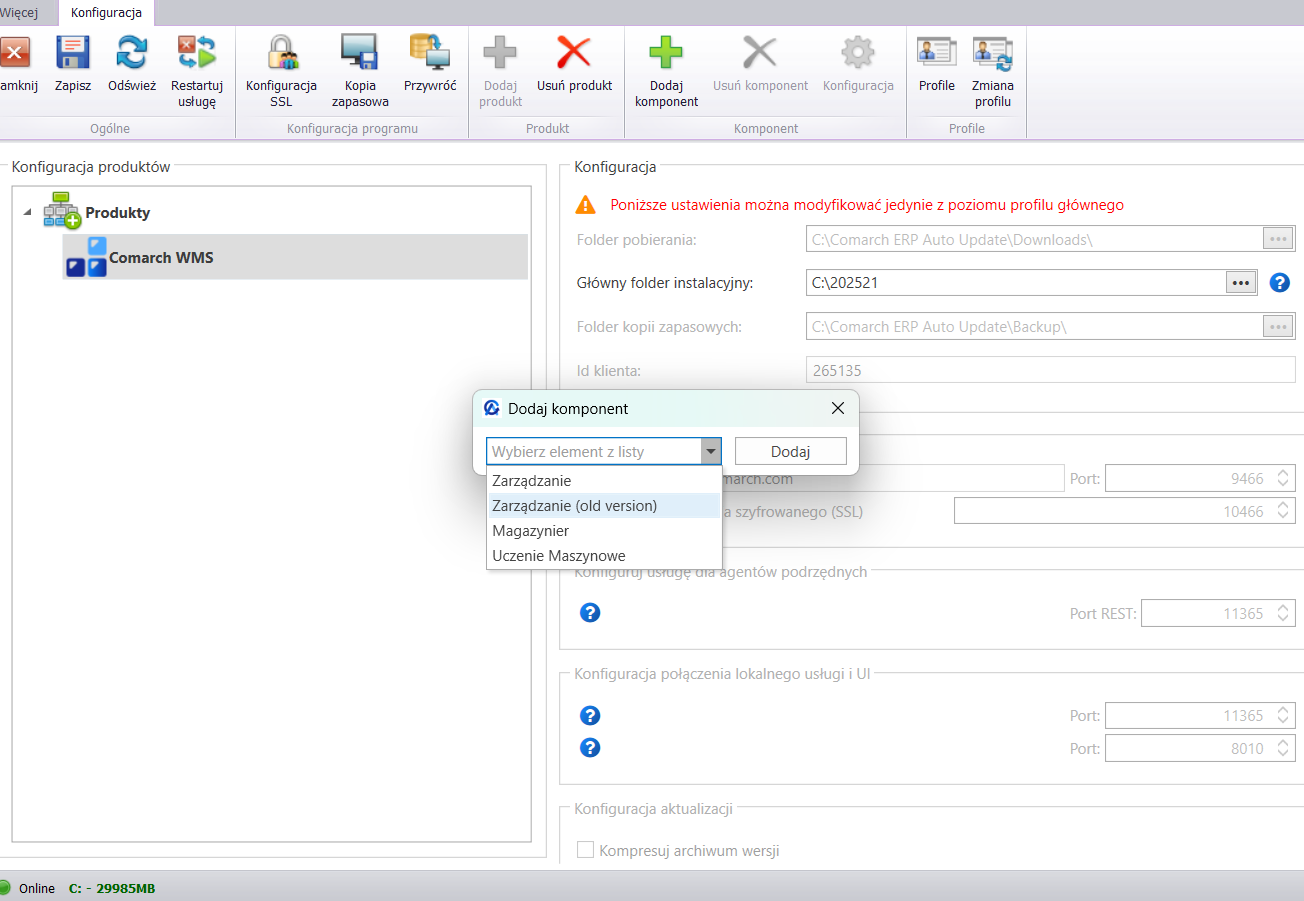 Konfiguracja Comarch WMS Zarządzanie (old version
Aby skonfigurować komponent Comarch WMS Zarządzanie (old version) należy nacisnąć prawym przyciskiem myszy na komponencie i wybrać opcję [Konfiguracja].
Konfiguracja Comarch WMS Zarządzanie (old version
Aby skonfigurować komponent Comarch WMS Zarządzanie (old version) należy nacisnąć prawym przyciskiem myszy na komponencie i wybrać opcję [Konfiguracja].
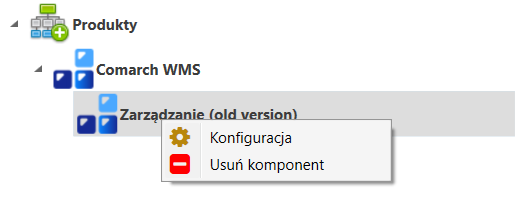 Następnie w otwartym oknie należy podać dane niezbędne do poprawnego uruchomienia portalu Comarch WMS Zarządzanie (old version).
Następnie w otwartym oknie należy podać dane niezbędne do poprawnego uruchomienia portalu Comarch WMS Zarządzanie (old version).
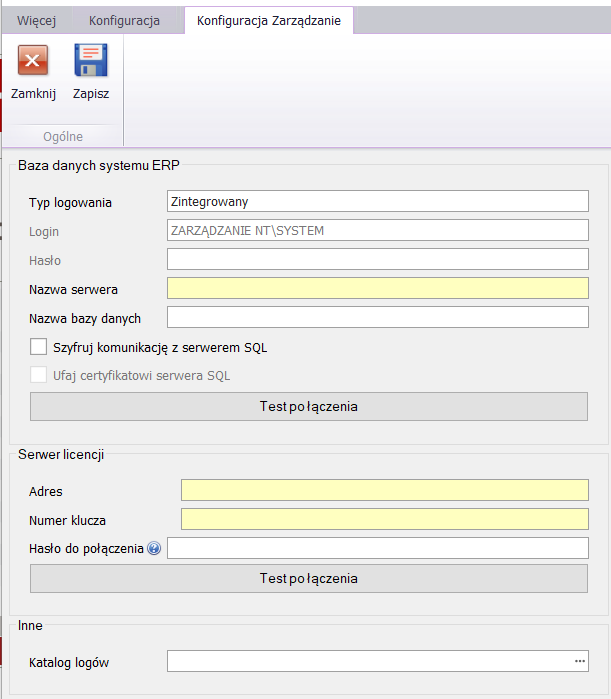 Poniżej znajduje się opis pól wymaganych do wypełnienia, aby aplikacja Comarch WMS Zarządzanie (old version) zainstalowała się poprawnie:
Typ logowania – typ logowania do usługi, do wyboru są dwie opcje:
Poniżej znajduje się opis pól wymaganych do wypełnienia, aby aplikacja Comarch WMS Zarządzanie (old version) zainstalowała się poprawnie:
Typ logowania – typ logowania do usługi, do wyboru są dwie opcje:
- Zintegrowany – logowanie do bazy danych odbywa się przy użyciu autoryzacji NT. Użytkownik systemu Windows, na którego Login następuje logowanie powinien mieć pełny dostęp do bazy systemu ERP
- Użytkownik – logowanie do bazy danych odbywa się na określonego użytkownika. Po wybraniu tej opcji uaktywnione zostaną pola
- Login - nazwa (login) użytkownika, który posiada dostęp do serwera SQL. Na tym użytkowniku będzie działał serwer, umożliwiający wymianę danych pomiędzy bazą danych a aplikacją
- Hasło - hasło na użytkownika, który został podany w polu Login,
- Nazwa serwera – nazwa serwera, na którym znajduje się baza SQL
- Nazwa bazy danych – nazwa bazy danych na serwerze SQL. Możliwość wybrania z rozwijalnej listy,
- Szyfruj komunikację z serwerem SQL - parametr wymusza wymianę danych pomiędzy bazą danych a serwerem SQL w postaci zaszyfrowanej, w przypadku odznaczenia parametru komunikacja nie zostanie zaszyfrowana (jest to wartość domyślna).
- Ufaj certyfikatowi serwera SQL - oznacza zaufanie certyfikatowi SQL w komunikacji z serwerem SQL, w przypadku odznaczenia parametru połączenie nie zostanie zaszyfrowane (jest to wartość domyślna).
- Test połączenia – kliknięcie w ten przycisk zweryfikuje poprawne logowanie do bazy. Jeżeli wszystko zostało uzupełnione poprawnie pojawi się komunikat o powodzeniu testu. W przypadku złej konfiguracji pojawi się komunikat o nieprawidłowych danych do logowania oraz informacja odsyłająca do logów aplikacji.
- Adres – lokalizacja (komputer), na której działa usługa,
- Numer klucza - numer klucza licencyjnego,
- Hasło do połączenia - hasło do połączenia z serwerem licencji, jest ono wymagane tylko gdy w ustawieniach Menadżera Kluczy włączony jest parametr "Zezwalaj tylko na szyfrowane połączenia".
- Katalog logów – miejsce, w którym będą zapisywane logi aplikacji Comarch WMS Zarządzanie (old version).
Uwaga
Do instalacji Comarch WMS zaleca się korzystanie z logowania poprzez użytkownika SQL.
 Po wybraniu tej opcji nastąpi pobranie nowej wersji aplikacji Comarch WMS Zarządzanie (old vesrion) z serwera Comarch, a następnie program Comarch ERP Auto Update przystąpi do jej instalacji. Pojawi się następujący komunikat:
Po wybraniu tej opcji nastąpi pobranie nowej wersji aplikacji Comarch WMS Zarządzanie (old vesrion) z serwera Comarch, a następnie program Comarch ERP Auto Update przystąpi do jej instalacji. Pojawi się następujący komunikat:
 Należy wskazać opcję: [Tak].
W tym momencie zainstalowane zostaną komponenty potrzebne do prawidłowej współpracy Comarch WMS z systemem ERP. Postęp instalacji przedstawia poniższy rysunek.
Należy wskazać opcję: [Tak].
W tym momencie zainstalowane zostaną komponenty potrzebne do prawidłowej współpracy Comarch WMS z systemem ERP. Postęp instalacji przedstawia poniższy rysunek.
 Po skończonej instalacji pojawi się informacja w oknie głównym Comarch ERP Auto Update:
Po skończonej instalacji pojawi się informacja w oknie głównym Comarch ERP Auto Update:

Uwaga
W przypadku instalacji nowszej wersji aplikacji Comarch WMS, nie ma możliwości przywrócenia poprzedniej (starszej) wersji aplikacji przez Comarch ERP Auto Update. W przypadku chęci instalacji starszej wersji aplikacji, należy przywrócić backup bazy danych i ponowić instalację aplikacji.



